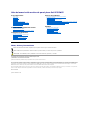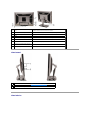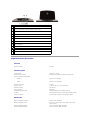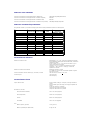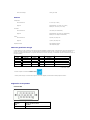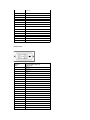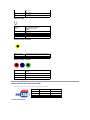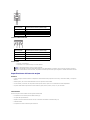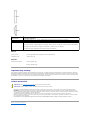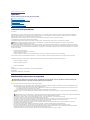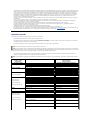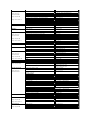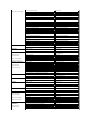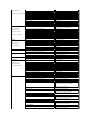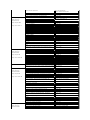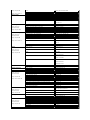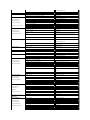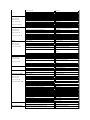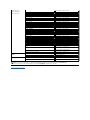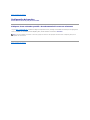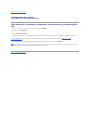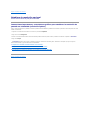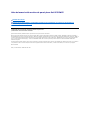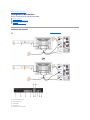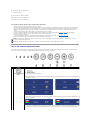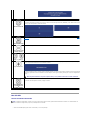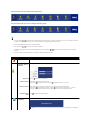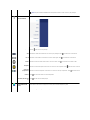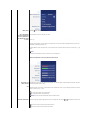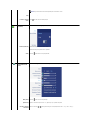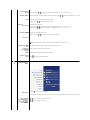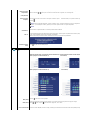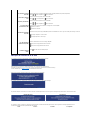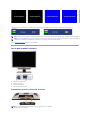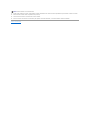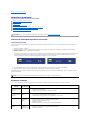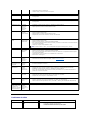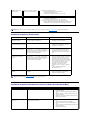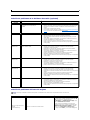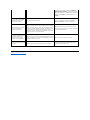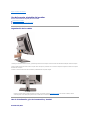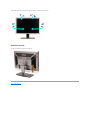Dell 2707WFP Manual de usuario
- Categoría
- Televisores
- Tipo
- Manual de usuario

GuíadelusuariodelmonitordepanelplanoDell2707WFP
Notas, Avisos y Precauciones
Lainformacióndeestedocumentoestásujetaacambiossinprevioaviso.
©2007DellInc.Todoslosderechosreservados.
QuedaterminantementeprohibidacualquierreproducciónsinelpermisoescritodeDellInc.
Marcas comerciales utilizadas en este texto: Dell, el logotipo DELL, Inspiron, Dell Precision, Dimension, OptiPlex, Latitude, PowerEdge, PowerVault, PowerApp y Dell OpenManage son
marcas comerciales de Dell Inc; Microsoft, Windows, y Windows NT son marcas comerciales registradas de Microsoft Corporation; Adobe es una marca comercial de Adobe Systems
Incorporated,quepuedeestarregistradaenciertasjurisdicciones.ENERGY STAR es una marca comercial registrada de U.S. Environmental Protection Agency. Como socio de
ENERGYSTAR,DellIncdeclaraqueesteproductosatisfacelasdirectricesENERGYSTARsobreeficienciaenergética.
En este documento pueden aparecer otras marcas comerciales y nombres comerciales para referirse a las entidades que detentan las marcas y los nombres o a sus productos.
DellInc.declinacualquierinteréssobrelapropiedaddelasmarcascomercialesynombrescomercialesquenoseanlossuyospropios.
Model 2707WFP
Junio de 2007 Rev. A01
Acerca del monitor
Vista frontal
Vista trasera
Vista lateral
Vista inferior
Especificaciones del monitor
Interfaz de Bus serie universal (USB)
Especificaciones del lector de tarjeta
Capacidad Plug and Play
Cuidado del monitor
Uso del soporte ajustable del monitor
Organizacion de los cables
Uso de la inclinacion, giro de la extension vertical
Configuracion del monitor
Conexion del monitor
Uso de los botones del panel frontal
Uso del OSD
Uso de Dell Soundbar (opcional)
Ajuste de la resolucion optima
Solucion de problemas
Solucion de problemas especificos del monitor
Problemas comunes
Problemasdevídeo
Problemas especificos del producto
Problemas especificos del Bus serie universal (USB, Universal Serial Bus)
Barra de Sonido (Opcional) Resolucion de problemas
Solucióndeproblemasdellectordetarjetas
Apéndice
AvisoFCC(sóloparaEE.UU.)
Instrucciones de seguridad
Contactar con Dell
Guíadeajustedelmonitor
Guíadeinformacióndelproducto
NOTA:UnaNOTAindicainformaciónimportantequeleayudaráautilizarmejorsusistemainformático.
AVISO:AVISOindicalaposibilidaddedañoalhardwareopérdidadedadosyleindicacómoprevenirelproblema.
PRECAUCIÓN:UnaATENCIÓN,indicalaposibilidaddesufrirdañosmateriales,personales,omortales.

Regresoalapáginadecontenido
Acerca del monitor
GuíadelusuariodelmonitordepanelplanoDell2707WFP
Vista frontal
Vista trasera
Vista frontal
Vista trasera
Vista lateral
Vista inferior
Especificaciones del monitor
Interfaz de Bus serie universal (USB)
Especificaciones del lector de tarjeta
Capacidad Plug and Play
Cuidado del monitor
1
Indicadores de entrada
2
Seleccióndefuentedeentrada
3
Seleccione PIP (Picture In Picture-Imagen en la Imagen) / PBP (Picture By Picture-Imagen por
Imagen)
4
Selección/MenúOSD
5
Brillo/TecladeaccesodirectodecontrasteybotónBajar(-)
6
AjusteautomáticoybotónSubir(+)
7
Botóndeencendido(conindicadordeluzdeencendido/apagado)

Vista lateral
Vista inferior
1
Etiquetadenúmerodeseriedecódigode
barras
Indicaelnúmerodeseriedeserviciodelmonitor.
2
Ranura para cierre de seguridad
Utilice un candado de seguridad con la ranura para proteger el monitor.
3
Soportes de montaje de la barra de sonido
de Dell
Acopla la barra de sonido Dell opcional.
4
Etiquetadecalificaciónreguladora
Lista con las autorizaciones de organismos reguladores.
5
Rótulodelaetiquetadeservicio
Tenga a mano esta etiqueta si necesita ponerse en contacto con el soporte
técnicodeDell.
6
Etiqueta de conectores
Indica las posiciones y tipos de conectores.
7
Orificios para el montaje VESA (100 mm)
(DetrásdelaplacaVESAacoplada)
Utilícelosparainstalarelmonitor.
8
Orificio para organizar cables
Ayudaaorganizarloscableshaciéndolospasarporelorificio.
Lado izquierdo
Lado derecho
1
Lector de tarjeta: para detalles consulte Especificaciones del lector de tarjeta
2
Puertos USB para descarga de datos

Especificaciones del monitor
1
ConectordelcabledealimentacióndeCA
2
ConectordealimentacióndeCCparalabarradesonidodeDell
3
Conector DVI
4
Conector VGA
5
Conectordevídeocompuesto
6
Conectordevídeodecomponentes- Y
7
Conector de S-Video
8
Puerto de carga USB
9
Puertos de descarga USB
10
Conectordevídeodecomponentes- Pr
11
Conectordevídeodecomponentes- Pb
General
Númerodemodelo
2707WFP
Pantalla plana
Tipo de pantalla
Matriz activa - TFT LCD
Dimensiones de la pantalla
27pulgadas(27pulgadasdetamañodeimagenvisible)
Áreadevisualizaciónpredeterminada:
Horizontal
581.96 mm (22.9 pulgadas)
Vertical
363.60 mm (14.30 pulgadas)
Distanciaentrepíxeles
0.303 mm
Ángulodevisión
+/- 89°(vertical)tip.,+/- 89°(horizontal)tip.
Salida de luminancia
450 cd/m²(tip.)
Tasa de contraste
1000:1 (tip.)
Revestimiento de placa frontal
Antideslumbramiento con revestimiento duro 3H
Contraluz
Retroiluminacióndirectacon16CCFLs,gamacromáticadel92%
Tiempo de respuesta
6 ms normal (gris a gris)/16 ms normal (negro a blanco)
Resolución
Bandadeexploraciónhorizontal
30kHza81kHz(automático)
Bandadeexploraciónvertical
56 Hz a 76 Hz, excepto 1680 x 1200 y 1920 x 1200quesólo
funciona a 60 Hz
Resoluciónpredefinidaóptima
1920 x 1200 a 60 Hz (Modo CVT-R VESA)
Resoluciónpredefinidamáxima
1920 x 1200 a 60 Hz (Modo CVT-R VESA)

Modosdevídeoadmitidos
Funcionesdevisualizacióndevídeo(ReproduccióndeseñalesDVI)
480p/576p/720p/1080p(Admite HDCP)
Funcionesdevisualizacióndevídeo(Reproduccióndeseñalescompuesta)
NTSC/PAL
Funcionesdevisualizacióndevídeo(ReproduccióndeseñalesS-Video)
NTSC/PAL
Funcionesdevisualizacióndevídeo(Reproduccióndeseñalesdecomponentes)
480i/480p/576i/576p/720p/1080i
Modosdevisualizaciónpredefinidos
Dellgarantizaeltamañoyelcentradodelaimagenparatodoslosmodospredefinidosincluidosenlatablasiguiente.
Mododevisualización
Horizontal
Frecuencia (kHz)
Vertical
Frecuencia (Hz)
Relojdepíxel
(MHz)
Polaridad de
sincronización
(Horizontal / Vertical)
VGA, 720 x 400
31.5
70.1
28.3
-/+
VGA, 640 x 480
31.5
59.9
25.2
-/-
VESA, 640 x 480
37.5
75.0
31.5
-/-
VESA, 800 x 600
37.9
60.3
40.0
+/+
VESA, 800 x 600
46.9
75.0
49.5
+/+
VESA, 1024 x 768
48.4
60.0
65.0
-/-
VESA, 1024 x 768
60.0
75.0
78.8
+/+
VESA, 1152 x 864
67.5
75.0
108.0
+/+
VESA, 1280 x 1024
64.0
60.0
108.0
+/+
VESA, 1280 x 1024
80.0
75.0
135.0
+/+
VESA,1600x1200
75.0
60.0
162.0
+/+
VESA,1920x1200
74.0
60.0
154.0
+/-
Característicaseléctricas
Señalesdeentradadevídeo
RGBanalógico,0,7V+/-5%,75ohmiosdeimpedanciadeentrada
DVI-DTMDSdigital,600mVparacadalíneadiferencial,50ohmiosde
impedancia de salida
S-vídeo,entradaYde1V.(p-p), entrada C de 0,286 V (p-p), 75
ohmios de impedancia de entrada
Compuesto, 1 V (p-p), 75 ohmios de impedancia de entrada
Component: Y, Pb, Pr are all 0.5~1volt(p-p), 75 ohmios de
impedancia de entrada
Señalesdeentradadesincronización
Separaciónhorizontalyvertical;
3,3VCMOSo5VdenivelTTL,sincronizaciónpositivaonegativa.
SOG (Sync on green)
Tensióndeentradadecorrientealterna(CA)/frecuencia/corriente
100 a 240 VCA / 50 o 60 Hz + 3 Hz / 3.0A.
Corriente de pico
120V:40A(máx).
240V:80A(máx).
Característicasfísicas
Tipodecabledeseñal
D-sub:Extraíble,analógico,15clavijas,seentregaconectadoal
monitor
DVI-D:Extraíble,digital,24clavijas,seentregaporseparadodel
monitor
S-video: No incluido con la pantalla
Compuesto: No incluido con la pantalla
Component: No incluido con la pantalla
Dimensiones: (con base)
Altura (Totalmente extendido)
532.75 mm (20.97 pulgadas)
Altura (Comprimido)
441.80 mm (17.39 pulgadas)
Anchura
634.00 mm (24.96 pulgadas)
Profundidad
243.15 mm (9.57 pulgadas)
Peso
Monitor (Soporte y pantalla)
12.5 Kg (27.5 lb)
Monitor de pantalla plana (Modo VESA)
8.5 Kg (18.7 lb)

Modosdegestióndeenergía
SitieneinstaladoensuPCunsoftwareounatarjetadepantallacompatibleconDPMSdeVESA,lapantallapuedereducirautomáticamentesu
consumodeenergíacuandonoseutilice.Sisedetectandatosdeentradadelteclado,delratónodealgúnotrodispositivodeentrada,la
pantallase"activará"automáticamente.Lasiguientetablamuestraelconsumodeenergíaylaseñalizacióndeestacaracterísticadeahorrode
energíaautomático:
.
Asignacióndelaspatillas
Conector VGA
Peso (con embalaje)
16.0 Kg (35.28 lb)
Entorno
Temperatura:
En funcionamiento
5°a35°C(41°a95°F)
Apagado
Almacenamiento:0°a60°C(32°a140°F)
Embarque: -20°a60°C(-4°a140°F)
Humedad:
En funcionamiento
10%a80%(sincondensación)
Apagado
Almacenamiento:5%a90%(sincondensación)
Embarque:5%a90%(sincondensación)
Altitud:
En funcionamiento
3,657.6m(12,000ft)máx
Apagado
12,192m(40,000ft)máx
Disipacióntérmica
375.0BTU/hora(máximo)
195.0BTU/hora(típico)
Modos de
VESA
Sincronización
Horizontal
Sincronización
Vertical
Video
Indicador de
encendido
Consumodeenergía
Funcionamiento
normal
Activo
Active
Active
Azul
140 W (máximo)*
75 W (normal)**
Activo-modo
inactivado
Inactivo
Inactivo
Blanco
Ámbar
Menos de 2 W
Apagado
-
-
-
Apagado
Menos de 1 W (a 230 V)
*Consonido+USB
**Sinsonido+USB
*SólosepuedeconseguirunconsumodeenergíaceroenelmodoApagado,desconectandoelcableprincipaldelmonitor.
El monitor cumple con la normativa ENERGY STAR®
Númerode
patilla
Extremodelcabledeseñalde
15 patillas
1
Vídeo-Rojo

Conector DVI
2
Vídeo-Verde
3
Vídeo-Azul
4
GND(tierra)
5
Autoprueba
6
GND(tierra)-R
7
GND(tierra)-V
8
GND(tierra)-A
9
PC 5V/3.3V
10
sinc-GND
11
GND
12
Datos DDC
13
sinc-H
14
sinc-V
15
Reloj DDC
Númerode
patilla
Lateraldelcabledeseñalde24
patillas clavijas
1
TMDS RX2-
2
TMDS RX2+
3
TMDS Tierra
4
Flotante
5
Flotante
6
Reloj DDC
7
Datos DDC
8
Flotante
9
TMDS RX1-
10
TMDS RX1+
11
TMDS Tierra
12
Flotante
13
Flotante
14
Alimentación+5V / +3.3V
15
Autoprueba
16
Deteccióndeconectoractivo
17
TMDS RX0-
18
TMDS RX0+
19
TMDS Tierra
20
Flotante
21
Flotante

Conector S-video
ConectordevídeoComposite
Component Video Connector
Interfaz de Bus serie universal (USB)
Conector USB Upstream
22
TMDS Tierra
23
Reloj+ TMDS
24
Reloj- TMDS
Númerode
patilla
Lateraldelcabledeseñalde5
patillas clavijas (cable no
incluido)
1
GND (Tierra)
2
GND (Tierra)
3
LUMA
4
CHROMA
Númerodepatilla
Lateraldelcabledeseñalde1patillaclavija(cable
no incluido)
1
LUMA COMPUESTO CHROMA
Númerodepatilla
Lateraldelcabledeseñalde3patillasclavija(cableno
incluido)
1
Pr(Señaldecolordiferencial)
2
Pb(Señaldecolordiferencial)
3
Y(Señaldeluminancia)
Este monitor es compatible con la interfaz USB 2.0 certificada de alta velocidad.*
Transferencia de datos
Consumodeenergía
Alta velocidad
480 Mbps
2.5W(Máx.,cadapuerto)
Máximavelocidad
12 Mbps
2.5W(Máx.,cadapuerto)
Baja velocidad
1.5 Mbps
2.5W(Máx.,cadapuerto)

Conector USB Downstream
Puertos USB:
l 1 upstream - parte posterior
l 4 downstream - 2enlapartedeatrás;2enelladoizquierdo
Especificaciones del lector de tarjeta
Resumen
l La lector de tarjetas de memoria flash es un dispositivo de almacenamiento USB que permite al usuario leer y escribir datos desde y a la tarjeta de
memoria.
l Windows®2000yXPreconocenautomáticamenteellectordetarjetasdememorioaflash.
l Una vez instalado y reconocido, cada tarjeta de memoria separada (ranura) aparece con una unidad/letra de unidad independiente.
l Sepuedenrealizartodaslasoperacionesdearchivoestándar(copiar,eliminar,arrastrarysoltar,etc.)conestaunidad.
Características
Ellectordetarjetasdememoriaflashtienelassiguientescaracterísticas:
l Es compatible con los sistemas operativos Windows 2000 y Xp
l Sin soporte Dell para Windows 9x
l Dispositivo de clase de almacenamiento en masa (no se necesitan controladores con Windows 2000 y XP)
l CertificaciónUSB-IF
l Es compatible con varios medios de tarjetas de memoria
Númerodepatilla
Lateraldelcabledeseñalde4patillasclavijas
1
DMU
2
VCC
3
DPU
4
GND (Tierra)
Númerodepatilla
Lateraldelcabledeseñalde4patillasclavijas
1
VCC
2
DMD
3
DPD
4
GND (Tierra)
NOTA:
LacaracterísticaUSB2.0requiereunequipocompatible
NOTA:LainterfazUSBdelmonitorfuncionaSÓLOcuandoelmonitorest?ACTIVADO(oenMododeahorrodeenergía).Siapagayenciendeel
monitor,lainterfazUSBsevolver?aenumerar;losperiféricosconectadospuedentardaralgunossegundosenreanudarlasfuncionesnormales.

General
Actuación
Capacidad Plug and Play
PuedeinstalarlapantallaencualquiersistemacompatibleconPlugandPlay.Lapantallaproporcionaautomáticamentealsistemainformáticolainformación
EDID(ExtendedDisplayIdentificationData,Datosextendidosdeidentificacióndepantalla)utilizandoelprotocoloDDC(DisplayDataChannel,Canaldedatos
depantalla)demaneraqueelsistemapuedeconfigurarseautomáticamenteyoptimizarlosajustesdepantalla.Siasílodesea,elusuariopuedeseleccionar
ajustesdistintos,peroenlamayoríadeloscasoslainstalacióndelapantallaesautomática.
Cuidado del monitor
l Paralimpiarlapantallaantiestática,humedezcaligeramenteunpañosuaveylimpioconagua.Siesposible,utiliceuntejidoespecialparalimpiar
pantallasounasoluciónadecuadaparalacapaderecubrimientoantiestática.Noutilicebenceno,diluyentes,amoníaco,limpiadoresabrasivosoaire
comprimido.
l Utiliceunpañocalienteligeramentehumedecidoparalimpiarlaszonasdeplástico.Noutilicedetergentedeningunaclaseyaquealgunosproductosde
estetipodejanunapelículalechosaenlaszonasdeplástico.
l Siapreciapolvoblancoaldesembalarelmonitor,retíreloconuntrapo.Estepolvoblancoseproduceduranteeltransportedelmonitor.
l Manejeelmonitorconcuidado,puestoqueelplásticodecoloroscurosepuedearañarypuedenaparecermarcasdecolorblancoconmayorfacilidad
queenlosmonitoresdecolorclaro.
l Paramantenerlamejorcalidaddeimagendelmonitor,utiliceunsalvapantallasdinámicoyapagueelmonitorcuandonoloutilice.
Regresoalapáginadecontenido
Númeroderanura
Tipo de tarjeta de memoria flash
1
Tarjeta compact flash tipo I / II (CF I/II) / Unidades de disco duro ATA con factor de forma CF a bus USB 2.0
2
Smart Media Card (SMC)
Memory Stick Card (MS) / High Speed Memory Stick (HSMS) / Memory Stick Pro Card (MS PRO) / Memory Stick Duo (con adaptador)
Secure Digital Card (SD) / Mini Secure Digital (con adaptador) / TransFlash Card (con adaptador)
MultiMediaCard(MMC)/MultiMediaCarddetamañoreducido(conadaptador)
Tipodeconexión
USB 2.0 High Speed Device (compatible con USB Full Speed Device)
Compatible con OS
Windows 2000 y XP
Velocidaddetransmisión
Lectura:480Mb/s(máx.)
Escritura:480Mb/s(máx.)
PRECAUCIÓN: lea la Instrucciones de seguridadsiguienteantesdelimpiarelmonitor.
PRECAUCIÓN:antesdelimpiarelmonitor,desenchúfelodelatomadecorrienteeléctrica.

Volveralapáginadecontenido
Apéndice
GuíadelusuariodelmonitordepanelplanoDell2707WFP
AvisoFCC(sóloparaEE.UU.)
PRECAUCIÓN:Instruccionesdeseguridad
Contactar con Dell
Guíadeajustedelmonitor
Guíadeinformacióndelproducto
AvisoFCC(sóloparaEE.UU.)
FCC Clase B
Esteequipogenera,utilizaypuedeemitirenergíaderadiofrecuenciay,sinoseinstalayutilizadeacuerdoconelmanualdeinstruccionesdelfabricante,
puedeprovocarinterferenciasalarecepciónderadioytelevisión.Esteequiposehaprobadoysehademostradoquecumpleloslímitesdeundispositivo
digital de Clase B, de acuerdo con el Apartado 15 de la normativa FCC.
EstedispositivocumpleelApartado15delasnormasFCC.Elfuncionamientoestásujetoalasdoscondicionessiguientes:
1 Este dispositivo no puede causar interferencias perjudiciales.
2 Este dispositivo debe aceptar cualquier interferencia recibida, incluida la interferencia que pueda causar un funcionamiento no deseado.
AVISO:lasnormativasdeFCCprevénqueloscambiosomodificacionesdelproductonoaprobadosexpresamenteporDellInc.podríananularla
autorizacióndelusuarioparatrabajarconesteequipo.
Estoslímitesestándiseñadosparaproporcionarunaprotecciónrazonablecontralasinterferenciasperjudicialesenunainstalaciónresidencial.Sinembargo,
noexistengarantíasdequeelequiponoprovoqueinterferenciasenunainstalaciónparticular.Siesteequipocausainterferenciasperjudicialesalarecepción
deradiootelevisión,loquepuededeterminarseencendiéndoloyapagándolo,esrecomendableintentarcorregirlasinterferenciasmedianteunaovariasde
las siguientes medidas:
l Reorientar la antena receptora.
l Cambiar de lugar el sistema respecto al receptor.
l Alejar el sistema del receptor.
l Enchufeelsistemaenunatomadecorrientediferenteparaqueaquélyelreceptorseencuentrenencircuitosdiferentes.
Siesnecesario,consulteaunrepresentantedeDellInc.oauntécnicoderadiootelevisiónconexperienciaparaqueelproporcionemássugerencias.
LasiguienteinformaciónseproporcionaeneldispositivoodispositivosdescritosenestedocumentoconformealasnormasFCC:
l Nombre del producto: 2707WFP
l Númerodemodelo:2707WFPc
l Nombredelacompañía:
Dell Inc.
Cumplimiento de normativas internacionales y asuntos medioambientales
One Dell Way
Round Rock,TX 78682 EE.UU. 512-338-4400
PRECAUCIÓN:Instruccionesdeseguridad
Lea y siga estas instrucciones cuando conecte y utilice el monitor para PC:
l ParaevitardañosensuPC,asegúresedequeelconmutadordeseleccióndevoltajedelafuentedealimentacióndesuPCestáestablecidoparaque
coincidaconlaalimentacióndecorrientealterna(CA)disponibleensuzona:
¡ 115voltios(V)/60hercios(Hz)enlamayorpartedeNorteaméricaySuraméricayenalgunospaísesdeExtremoOrientecomoJapón,Coreadel
Sur(también220voltios(V)/60hercios(Hz))yTaiwán.
¡ 230 voltios (V)/50 hercios (Hz) en la mayor parte de Europa, Oriente Medio y Extremo Oriente
Asegúresesiempredequeestánestablecidoslosvaloreseléctricosnominalesenelmonitorparautilizarloconlafuentedealimentacióndisponiblede
su zona.
l No almacene ni utilice el monitor LCD en lugares expuestos al calor, a la luz directa del sol o a una temperatura muy baja.
l No mueva el monitor LCD entre lugares con grandes diferencias de temperatura.
l NosometaelmonitorLCDafuertesvibracionesniagrandesimpactos.Porejemplo,nocoloqueelmonitorLCDdentrodelmaleterodeunautomóvil.
l NoalmaceneniutiliceelmonitorLCDenubicacionesenlasqueestéexpuestoaunaaltahumedadoenentornospolvorientos.
l NodejequeelaguaniotroslíquidossederramensobreelmonitorLCDnientrenenél.
l Mantengaelmonitordepanelplanoencondicionesdetemperaturaambiente.Unascondicionesdecalorofríoexcesivopuedentenerunefecto
perjudicialenelcristallíquidodelapantalla.
l Noinsertenuncaningúnobjetometálicoenlasaberturasdelmonitor.Silohacesepuedenproducirdescargaseléctricas.
l Paraevitardescargaseléctricas,notoquenuncaelinteriordelmonitor.Sólountécnicocualificadopuedeabrirlacarcasadelmonitor.
l Noutilicenuncaelmonitorsielcabledealimentaciónestádañado.Nodejequenadadescansesobreelcabledealimentación.Mantengaelcablede
alimentaciónalejadodeloslugaresenlosquelaspersonassepuedantropezarconél.
l Cuandodesconecteelmonitordeunatomadecorrienteeléctrica,asegúresedesujetarelenchufe,noelcable.
PRECAUCIÓN:Lautilizacióndeloscontroles,ajustesoprocedimientosdeformadiferenteacomoseespecificaenestadocumentaciónpuede
producirdescargaseléctricasorepresentarunpeligromecánicoparaloscomponentes.
NOTA:EstemonitornonecesitaotieneunconmutadordeseleccióndevoltajeparaestablecerlaentradadevoltajedeCA.Aceptaráautomáticamentecualquiervoltajede
entradadeCAconformealosintervalosdevaloresdefinidosenlasección“Especificacioneseléctricas".

l Lasaberturasdelacarcasapermitenlaventilacióndelmonitor.Paraevitarelsobrecalentamientoenlaunidad,nobloqueenitapedichasaberturas.No
utiliceelmonitorenunacama,sofá,alfombrauotrasuperficieblanda,yaquepuedebloquearlasaberturasdeventilaciónsituadasenlaparteinferior
delacarcasa.Sicolocaelmonitorenunaestanteríaoenunespaciocerrado,asegúresedeproporcionarlaventilaciónyelflujodeaireadecuados.
l Coloqueelmonitorenunaubicaciónconpocahumedadysinpolvo.Eviteloslugaressimilaresasótanosconhumedadovestíbulosconmuchopolvo.
l No exponga el monitor a la lluvia ni la utilice cerca de lugares donde haya agua (cocinas, junto a la piscina, etc.). Si el monitor se moja por accidente,
desenchúfelaypóngaseencontactoconundistribuidorautorizadoinmediatamente.Puedelimpiarelmonitorconunpañohúmedocuandosea
necesario, pero no olvide desenchufarlo primero.
l Coloqueelmonitorenunasuperficiesólidaytráteloconcuidado.Elmonitorestáhechodevidrioypuederesultardañadosisedejacaerosegolpea
bruscamente.
l Coloqueelmonitorjuntoaunatomadecorrienteeléctricaalaquepuedaobteneraccesofácilmente.
l Sielmonitorpantallanofuncionaconnormalidad(especialmentesiemitesonidosuoloresextraños)desenchúfeloinmediatamenteypóngaseen
contacto con un distribuidor o centro de servicio autorizado.
l Noquitelatapaposterior,yaquepuederecibirdescargaseléctricas.Sóloelpersonaltécnicocualificadodebequitardichatapa.
l Lasaltastemperaturaspuedencausarproblemas.Noutiliceelmonitorenlugaresdondeincidalaluzdirectadelsolymanténgaloalejadode
calefactores, estufas, chimeneas y otras fuentes de calor.
l Desenchufeelmonitorsinolovaautilizarduranteunperíodoprolongadodetiempo.
l Desenchufeelmonitordelatomadecorrienteeléctricaantesdellevaracabocualquiertareademantenimiento.
l LaslámparasHgqueseencuentranenelinteriordelproductocontienenmercurioysedebenreciclarodesecharsiguiendolanormativalocal,estatalo
federal.Paraobtenermásinformación,visiteocontacteconlaasociacióndeindustriaselectrónicas:http://www.eiae.org.
Contactar con Dell
PuedeponerseencontactoconDellpormediodeInternetyporteléfono:
l Paraobtenersoporteatravésdelaweb,diríjaseasupport.dell.com.
l Paraobtenersoporteinternacionalatravésdelaweb,seleccioneunPaís/Regiónenelmenúsituadoenlaparteinferiordelapágina,oconsultelas
direcciones web que se muestran en la tabla siguiente.
l Para obtener soporte por e-mail, consulte las direcciones de e-mail que se muestran en la tabla siguiente.
NOTA:Losnúmerosgratuitosseusansóloenelpaísqueapareceenlalista.
NOTA:Enciertospaíses,elsoporteespecíficoparalosordenadoresDell™XPS™estádisponibleenunnúmerodeteléfonoespecialentrelosenumerados
paralospaísesparticipantes.SinoveunnúmerodeteléfonodesignadoespecíficamenteparalosordenadoresportátilesXPS,puedeponerseencontactocon
Dellatravésdelnúmerodesoportetécnicoproporcionado,ysullamadaseráredirigidaapropiadamente.
l Paraobtenersoportetelefónico,utilicelosnúmerosdeteléfonoycódigosqueaparecenenlatablasiguiente.Sinecesitaayudaparaencontrarel
códigoausar,póngasencontactoconeloperadornacionalointernacional.
NOTA:Lainformacióndecontactoproporcionadafuéconsideradacorectaenelmomentoenqueestedocumentofueimpresoyestásometidoacambios.
País(ciudad)
Códigodeacceso
internacional
Códigodelaciudad
Tipo de servicio
Códigosdeárea
Númeroslocalesy
númerosgratuitos
Sitiowebodireccióndecorreoelectrónico
Anguilla
Soporteenlínea
www.dell.com.ai
Direccióndecorreoelectrónico
Asistenciatécnica,Servicioalcliente,Ventas
Númerogratuito:800-335-0031
Antigua y Barbuda
Soporteenlínea
www.dell.com.ag
Asistenciatécnica,Servicioalcliente,Ventas
1-800-805-5924
Aomen
Códigodelpaís:853
Asistenciatécnica
Númerogratuito:0800-105
Servicio al cliente (Xiamen, China)
34 160 910
Transacciones de venta (Xiamen, China)
29 693 115
Argentina (Buenos Aires)
Códigodeacceso
internacional: 00
Códigodelpaís:54
Códigodelaciudad:11
Soporteenlínea
www.dell.com.ar
Correoelectrónicoparaequiposportátilesydesobremesa
CorreoelectrónicoparaservidoresyEMC
®
Servicio al cliente
Númerogratuito:0-800-444-0730
Soporteenlínea- DellPowerApp™,DellPowerEdge™,Dell
PowerConnect™,yDellPowerVault™
Númerogratuito:0-800-222-0154
Serviciosdeatencióntécnica
Númerogratuito:0-800-444-0724
Ventas
0-810-444-3355
Aruba
Soporteenlínea
www.dell.com.aw
Asistenciatécnica,Servicioalcliente,Ventas
Númerogratuito:800-1578
Australia (Sydney)
Códigodeacceso
internacional: 0011
Códigodelpaís:61
Códigodelaciudad:2
Soporteenlínea
support.ap.dell.com
support.ap.dell.com/contactus
Asistenciatécnica
AsistenciatécnicaexclusivaparaequiposXPS
Númerogratuito:1300790877
DomésticoyOficinas
Númerogratuito:1300-655-533
Mediana y gran empresa
1800-633-559
Pequeñaempresa,Educación,Gobiernoslocales
1800-060-889
Servicio al cliente
Númerogratuito:1300-662-196

Austria (Viena)
Códigodeacceso
internacional: 900
Códigodelpaís:43
Códigodelaciudad:1
Soporteenlínea
support.euro.dell.com
AsistenciatécnicaexclusivaparaequiposXPS
082024053081
Ventasparanegocioscaserosopequeñaempresa
082024053000
Faxparaempresascaserasopequeñasempresas
082024053049
Atenciónalclientedoméstico/depequeñaempresa
082024053014
Asistenciadoméstica/apequeñasempresas
082024053017
Cuentas preferentes / servicio a clientes corporativos
082024053016
Cuentas preferentes / Asistencia corporativos
08 20 24 05 30 17
Switchboard
082024053000
Bahamas
Soporteenlínea
www.dell.com/bs
Asistenciatécnica,Servicioalcliente,Ventas
Númerogratuito:1-866-874-3038
Barbados
Soporteenlínea
www.dell.com/bb
Asistenciatécnica,Servicioalcliente,Ventas
1-800-534-3142
Bélgica(Bruselas)
Códigodeacceso
internacional: 00
Códigodelpaís:32
Códigodelaciudad:2
Soporteenlínea
support.euro.dell.com
AsistenciatécnicaexclusivaparaequiposXPS
02 481 92 96
Asistencia general
024819288
Fax de asistencia general
024819295
Servicio al cliente
027131565
Ventas corporativas
024819100
Fax
024819299
Switchboard
024819100
Bermuda
Soporteenlínea
www.dell.com/bm
Asistenciatécnica,Servicioalcliente,Ventas
1-877-890-0751
Bolivia
Soporteenlínea
www.dell.com/bo
Asistenciatécnica,Servicioalcliente,Ventas
Númerogratuito:800-10-0238
Brasil
Códigodeacceso
internacional: 00
Códigodelpaís:55
Códigodelaciudad:51
Soporteenlínea
www.dell.com/br
ServicioalclienteyAsistenciatécnica
08009703355
Faxdelaasistenciatécnica
5121045470
Fax de servicio al cliente
5121045480
Ventas
08009703390
IslasVírgenesBritánicas
Asistenciatécnica,Servicioalcliente,Ventas
Númerogratuito:1-866-278-6820
Brunei
Códigodelpaís:673
Asistenciatécnicaalcliente(PenangMalasia)
6046334966
Servicio al cliente (Penang, Malasia)
6046333101
onúmerogratuito:8011012
Ventasportransacción(Penang,Malasia)
6046333101
onúmerogratuito:8011012
Canadá(NorthYork,
Ontario)
Códigodeacceso
internacional: 011
Estatusdesupedidoenlínea
www.dell.ca/ostatus
Soporteenlínea
support.ca.dell.com
Asistenciatécnicaautomatizada(Asistenciaautomáticode
Hardwareygarantía)
númerogratuito:1-800-247-9362
Atenciónalcliente
Hogar/Pequeñaoficina
númerogratuito:1-800-847-4096
Pequeñaempresa
númerogratuito:1-800-906-3355
Medianaygranempresa,Gobierno,Educación
númerogratuito:1-800-387-5757
Asistenciatelefónicadegarantíadehardware
SóloequiposXPS
númerogratuito:1-866-398-8977
EquiposparaHogares/Pequeñaoficina
númerogratuito:1-800-847-4096
EquiposparaPequeña/Mediana/Granempresa,Gobiernos
númerogratuito:1-800-847-5757
Impresoras, proyectores, televisores, equipos de bolsillo, equipos
musicalesdigitalesyproductosinalámbricos
1-877-335-5767
Ventas
Ventas a hogares y oficinas
númerogratuito:1-800-999-3355
Pequeñaempresa
númerogratuito:1-800-387-5752
Pequeñaymedianaempresa,gubernamental
númerogratuito:1-800-387-5755
Repuestos y servicio extendido
18664403355
IslasCaimán
Soporteenlínea
Asistenciatécnica,Servicioalcliente,Ventas
1-877-262-5415
Chile (Santiago)
Códigodelpaís:56
Códigodelaciudad:2
Soporteenlínea
www.dell.com/cl
Ventayatenciónalcliente
Númerogratuito:1230-020-3397
o 800-20-1385
China (Xiamen)
Códigodelpaís:86
Soporteenlínea
support.dell.com.cn
Correoelectrónciodelaasistenciatécnica
support.dell.com.cn/email
Correoelectrónicodeservicioalcliente

Códigodelaciudad:592
Faxdelaasistenciatécnica
5928181350
Asistenciatécnica- sóloequiposXPS
Númerogratuito:8008580540
Asistenciatécnica- Dell™Dimension™yDellInspiron™
Númerogratuito:8008582969
Asistenciatécnica- DellOptiPlex™,DellLatitude™,yDell
Precision™
númerogratuito:8008580950
Asistenciatécnica- Servidores y Almacenamiento
númerogratuito:8008580960
Asistenciatécnica- Proyectores, PDA, interruptores, routers, etc
Númerogratuito:8008582920
Asistenciatécnica- impresoras
Númerogratuito:8008582311
Servicio al cliente
Númerogratuito:8008582060
Fax de asistencia al cliente
5928181308
Empresaspequeñasyencasa
Númerogratuito:8008582222
Divisióndecuentaspreferentes
Númerogratuito:8008582557
Grandes cuentas corporativas GCP
Númerogratuito:8008582055
Grandes cuentas corporativas y key accounts
Númerogratuito:8008582628
Cuentas grandes corporativas Norte
Númerogratuito:8008582999
Grances cuentas corporativas Norte gobierno y entidades
educativas
Númerogratuito:8008582955
Grances cuentas corporativas este
Númerogratuito:8008582020
Grances cuentas corporativas este gobierno y entidades
educativas
Númerogratuito:8008582669
Equipo de consulta para las grandes cuentas corporativas
Númerogratuito:8008582572
Grances cuentas corporativas sur
Númerogratuito:8008582355
Grandes cuentas corporativas oeste
Númerogratuito:8008582811
Piezas para grandes cuentas corporativas
Númerogratuito:8008582621
Colombia
Soporteenlínea
www.dell.com/co
Asistenciatécnica,Servicioalcliente,Ventas
01-800-915-4755
Costa Rica
Soporteenlínea
www.dell.com/cr
Asistenciatécnica,Servicioalcliente,Ventas
0800-012-0231
RepúblicaCheca(Praga)
Códigodeacceso
internacional: 00
Códigodelpaís:420
Códigodelaciudad:2
Soporteenlínea
support.euro.dell.com
Asistenciatécnica
22537 2727
Servicio al cliente
22537 2707
Fax
22537 2714
Faxdelaasistenciatécnica
22537 2728
Switchboard
22537 2711
Dinamarca (Copenhague)
Códigodeacceso
internacional: 00
Códigodelpaís:45
Soporteenlínea
support.euro.dell.com
AsistenciatécnicaexclusivaparaequiposXPS
7010 0074
Asistenciatécnica
70230182
Servicio al cliente - Relacional
70230184
Servicioalclientedoméstico/depequeñaempresa
32875505
Switchboard - Relacional
32871200
Fax del switchboard - Relacional
32871201
Switchboard - empresascaserasopequeñas
32875000
Fax del switchboard - empresascaserasopequeñas
32875001
Dominica
Soporteenlínea
www.dell.com/dm
Asistenciatécnica,Servicioalcliente,Ventas
númerogratuito:1-866-278-6821
RepúblicaDominicana
Soporteenlínea
www.dell.com/do
Asistenciatécnica,Servicioalcliente,Ventas
1-800-156-1588
Ecuador
Soporteenlínea
www.dell.com/ec
Asistenciatécnica,Servicioalcliente,Ventas(llamadadesdeQuito)
Númerogratuito:999-119-877-655-3355
Asistenciatécnica,Servicioalcliente,Ventas(llamadadesde
Guayaquil)
Númerogratuito:1800-999-119-877-655-3355
El Salvador
Soporteenlínea
www.dell.com/sv
Asistenciatécnica,Servicioalcliente,Ventas
800-6132
Finlandia (Helsinki)
Códigodeacceso
internacional: 990
Códigodelpaís:358
Códigodelaciudad:9
Soporteenlínea
support.euro.dell.com
Asistenciatécnica
0207533555
Servicio al cliente
0207533538
Switchboard
0207533533
Fax
0207533530
Departamento de ventas de menos de 500 empleados
0207533540
Departamentodeventasdemásde500empleados
0207533533
Francia (Paris)
(Montpellier)
Códigodeacceso
internacional: 00
Soporteenlínea
support.euro.dell.com
AsistenciatécnicaexclusivaparaequiposXPS
0825 387 129
Empresaspequeñasycaseras
Asistenciatécnica
0825387270
Servicio al cliente
0825823833

Códigodelpaís:33
Códigosdelaciudad:(1) (4)
Switchboard
0825004700
Switchboard (llamadas desde fuera de Francia)
0499754000
Ventas
0825004700
Fax
0825004701
Fax (llamadas desde fuera de Francia)
0499754001
Corporativo
Asistenciatécnica
0825004719
Servicio al cliente
0825338339
Switchboard
0155947100
Ventas
0155947100
Fax
0155947101
Alemania (Frankfurt)
Códigodeacceso
internacional: 00
Códigodelpaís:49
Códigodelaciudad:69
Soporteenlínea
support.euro.dell.com
AsistenciatécnicaexclusivaparaequiposXPS
069 9792 7222
Asistenciatécnica
069 9792 7200
Servicioalclienteparaempresascaserasopequeñosnegocios
0180-5-224400
Servicio al cliente de segmento global
069 9792-7320
Servicio al cliente para cuentas preferentes
069 9792-7320
Servicio al cliente de grandes cuentas
069 9792-7320
Servicioalclientedecuentaspúblicas
069 9792-7320
Switchboard
069 9792-7000
Grecia
Códigodeacceso
internacional: 00
Códigodelpaís:30
Soporteenlínea
support.euro.dell.com
Asistenciatécnica
00800-44 14 95 18
Asistenciatécnicaserviciooro
00800-44 14 00 83
Switchboard
2108129810
Switchboard del servicio oro
2108129811
Ventas
2108129800
Fax
2108129812
Grenada
Soporteenlínea
www.dell.com/gd
Asistenciatécnica,Servicioalcliente,Ventas
Númerogratuito:1-866-540-3355
Guatemala
Soporteenlínea
www.dell.com/gt
Asistenciatécnica,Servicioalcliente,Ventas
1-800-999-0136
Guyana
Soporteenlínea
Asistenciatécnica,Servicioalcliente,Ventas
Númerogratuito:1-877-270-4609
Hong Kong
Códigodeacceso
internacional: 001
Códigodelpaís:852
Soporteenlínea
support.ap.dell.com
support.dell.com.cn/email
Asistenciatécnica– sóloequiposXPS
00852-3416 6923
Asistenciatécnica– Dimension e Inspiron
00852-2969 3188
Asistenciatécnica– OptiPlex, Latitude, y Dell Precision
00852-2969 3191
Asistenciatécnica– servidores y almacenamiento
00852-2969 3196
Asistenciatécnica- Proyectores, PDA, interruptores, routers, etc
00852-3416 0906
Servicio al cliente
00852-3416 0910
Grandes cuentas corporativas
00852-3416 0907
Programas para clientes globales
00852-3416 0908
Divisiónparaempresasmedias
00852-3416 0912
Divisiónparaempresaspequeñasycaseras
00852-2969 3105
India
Soporteenlínea
support.ap.dell.com
Soporteportátilydesobremesa
Correoelectrónicodesoporteparasobremesa
Correoelectrónicodesoporteparaportátiles
Númerosdeteléfono
080-25068032 o 080-25068034
oelcódigoSTDdesuciudad+60003355
onúmerogratuito:1-800-425-8045
Asistencia para servidores
Correoelectrónico
Númerosdeteléfono
080-25068032 o 080-25068034
oelcódigoSTDdesuciudad+60003355
onúmerogratuito:1-800-425-8045
SóloasistenciaGold
Correoelectrónico
Númerosdeteléfono
080-25068033
oelcódigoSTDdesuciudad+60003355
onúmerogratuito:1-800-425-9045
SóloasistenciaXPS
Correoelectrónico
Númerosdeteléfono
080-25068066
onúmerogratuito:1-800-425-2066
Servicio al cliente
HogaresyPequeñasempresas
onúmerogratuito:1800-4254051

Grandes cuentas corporativas
onúmerogratuito:1800-4252067
Ventas
Grandes cuentas corporativas
1600 33 8044
Ventasanegociosdomésticosopequeñaempresa
1600 33 8046
Irlanda (Cherrywood)
Códigodeacceso
internacional: 16
Códigodelpaís:353
Códigodelaciudad:1
Soporteenlínea
support.euro.dell.com
Asistenciatécnica
SóloequiposXPS
1850 200 722
Equipos para empresas
1850 543 543
Equipos para hogares
1850 543 543
Asistencia en casa
1850 200 889
Ventas
Hogares
1850 333 200
Pequeñasempresas
1850 664 656
Medianas empresas
1850 200 646
Grandes empresas
1850 200 646
Correoelectrónicodeventas
Servicio al cliente
Hogaresypequeñasempresas
012044014
Empresas(demásde200empleados)
1850 200 982
General
Fax/Fax de del departamento de ventas
01 204 0103
Centralita
01 204 4444
AtenciónalclientedelReinoUnido(llamadasólodesdeelReino
Unido)
0870 906 0010
Atenciónalclientecorporativo(llamadasólodesdeelReinoUnido)
0870 907 4499
DepartamentodeventasdelReinoUnido(llamadasólodesdeel
Reino Unido)
0870 907 4000
Italia(Milán)
Códigodeacceso
internacional: 00
Códigodelpaís:39
Códigodelaciudad:02
Soporteenlínea
support.euro.dell.com
Empresaspequeñasycaseras
Asistenciatécnica
0257782690
Servicio al cliente
0269682114
Fax
0269682113
Switchboard
0269682112
Corporativo
Asistenciatécnica
0257782690
Servicio al cliente
0257782555
Fax
0257503530
Switchboard
02577821
Jamaica
Soporteenlínea
Asistenciatécnica,Servicioalcliente,Ventas(llamardesdeJamaica
solamente)
1-800-440-9205
Japón(Kawasaki)
Códigodeacceso
internacional: 001
Códigodelpaís:81
Códigodelaciudad:44
Soporteenlínea
support.jp.dell.com
Asistenciatécnica- sóloequiposXPS
Númerogratuito:0120-937-786
AsistenciatécnicafueradeJapón- sóloequiposXPS
81-44-520-1235
Asistenciatécnica- Dimension e Inspiron
Númerogratuito:0120-198-226
AsistenciatécnicafueradeJapón- Dimension and Inspiron
81-44-520-1435
Asistenciatécnica- Dell Precision, OptiPlex, and Latitude
Númerogratuito:0120-198-433
AsistenciatécnicafueradeJapón- Dell Precision, OptiPlex, and
Latitude
81-44-556-3894
Asistenciatécnica- Dell PowerApp, Dell PowerEdge, Dell
PowerConnect y Dell PowerVault
Númerogratuito:0120-198-498
AsistenciatécnicafueradeJapón- PowerApp, PowerEdge,
PowerConnect y PowerVault
81-44-556-4162
Soportetécnico- proyectores, PDAs, impresoras y enrutadores
Númerogratuito:0120-981-690
AsistenciatécnicafueradeJapón- proyectores, PDAs, impresoras y
enrutadores
81-44-556-3468
Servicio de fax
044-556-3490
Serviciodeestadodepedidoautomático24horas
044-556-3801
Servicio al cliente
044-556-4240
Divisióndeventasdeempresa- hasta 400 empleados
044-556-1465
Ventasdeladivsióndecuentaspreferentes- másde400
empleados
044-556-3433
Ventasalsectorpúblico- gobiernos, instituciones educativas y
médicas
044-556-5963
GlobalSegmentJapón
044-556-3469
Usuario individual
044-556-1657
Ventasenlíneaausuariosindividuales
044-556-2203
Ventasfísicasausuariosindividuales
044-556-4649
Corea(Seúl)
Códigodeacceso
internacional: 001
Soporteenlínea
support.ao.dell.com
AsistenciatécnicaexclusivaparaequiposXPS
Númerogratuito:080-999-0283
Asistenciatécnica,Servicioalcliente
Númerogratuito:080-200-3800
Asistenciatécnica- Dimension,PDA,Electrónica,yAccesorios
Númerogratuito:080-200-3801

Códigodelpaís:82
Códigodelaciudad:2
Ventas
Númerogratuito:080-200-3600
Fax
2194-6202
Switchboard
2194-6000
AméricaLatina
Asistenciatécnicaalcliente(Austin,TexasEE.UU.)
512728-4093
Asistencia al cliente (Austin, Texas, U.S.A.)
512728-3619
Fax(Asistenciatécnicayservicioalcliente)(Austin,Texas,EE.UU.)
512728-3883
Ventas (Austin, Texas, EE.UU)
512728-4397
Fax del servicio de ventas (Austin, Texas, EE.UU)
512728-4600
o512728-3772
Luxemburgo
Códigodeacceso
internacional: 00
Códigodelpaís:352
Soporteenlínea
support.euro.dell.com
Asistencia
342 08 08 075
Ventasaermpresascaserasypequeñas
+32 (0)2 713 15 96
Ventas corporativas
26 25 77 81
Servicio al cliente
+32 (0)2 481 91 19
Fax
26 25 77 82
Malasia (Penang)
Códigodeacceso
internacional: 00
Códigodelpaís:60
Códigodelaciudad:4
Soporteenlínea
support.ap.dell.com
Asistenciatécnica- sóloequiposXPS
Númerogratuito:1800885784
Asistenciatécnica- Dell Precision, OptiPlex y Latitude
Númerogratuito:1800880193
Asistenciatécnica- Dimension e Inspiron
Númerogratuito:1800881306
Asistenciatécnica- PowerApp, PowerEdge, PowerConnect y
PowerVault
Númerogratuito:1800881386
Servicio al cliente
Númerogratuito:1800881306
(opción6)
Ventasportransacción
Númerogratuito:1800888202
Ventas corporativas
Númerogratuito:1800888213
Méjico
Códigodeacceso
internacional: 00
Códigodelpaís:52
Soporteenlínea
www.dell.comm/mx
Asistenciatécnica
001-866-563-4425
Ventas
50-81-8800
o 001-800-888-3355
Servicio al cliente
001-877-384-8979
o 001-877-269-3383
Principal
50-81-8800
o 001-800-888-3355
o 001-866-851-1754
Montserrat
Soporteenlínea
Asistenciatécnica,Servicioalcliente,Ventas
Númerogratuito:1-866-278-6822
Antillas Holandesas
Soporteenlínea
Asistenciatécnica,Servicioalcliente,Ventas
001-800-882-1519
Holanda (Amsterdam)
Códigodeacceso
internacional: 00
Códigodelpaís:31
Códigodelaciudad:20
Soporteenlínea
support.euro.dell.com
AsistenciatécnicaexclusivaparaequiposXPS
0206744594
Asistenciatécnica
0206744500
Faxdelaasistenciatécnica
0206744766
Servicioalclienteparaempresascaserasopequeñosnegocios
0206744200
Servicio al cliente relacional
0206744325
Ventasparanegocioscaserosopequeñaempresa
0206745500
Ventas relacionales
0206745000
Faxdeventasaempresascaserasopequeñasempresas
0206744775
Fax del servicio de ventas relacionales
0206744750
Switchboard
0206745000
Fax del servicio Switchboard
0206744750
Nueva Zelanda
Códigodeacceso
internacional: 00
Códigodelpaís:64
Soporteenlínea
support.ap.dell.com
support.ap.dell.com/contactus
AsistenciatécnicaexclusivaparaequiposXPS
númerogratuito:0800335540
Asistenciatécnica,Servicioalcliente,Ventas
0800441567
Nicaragua
Soporteenlínea
www.dell.com/ni
Asistenciatécnica,Servicioalcliente,Ventas
001-800-220-1377
Noruega (Lysaker)
Códigodeacceso
internacional: 00
Códigodelpaís:47
Soporteenlínea
support.euro.dell.com
AsistenciatécnicaexclusivaparaequiposXPS
815 35 043
Asistenciatécnica
67116882
Servicio al cliente relacional
67117514
Servicioalclienteparaempresascaserasopequeñosnegocios
23162298
Switchboard
67116800
Fax del servicio Switchboard
67116865
Panamá
Servicio al cliente
www.dell.com/pa

Asistenciatécnica,Servicioalcliente,Ventas
001-800-507-1264
Perú
Servicio al cliente
www.dell.com/pe
Asistenciatécnica,Servicioalcliente,Ventas
0800-50-669
Polonia (Varsovia)
Códigodeacceso
internacional: 011
Códigodelpaís:48
Códigodelaciudad:22
Soporteenlínea
support.euro.dell.com
Teléfonodeservicioalcliente
5795700
Servicio al cliente
5795999
Ventas
5795999
Fax de servicio al cliente
5795806
Númerodefaxdelarecepción
5795998
Switchboard
5795999
Portugal
Códigodeacceso
internacional: 00
Códigodelpaís:351
Soporteenlínea
support.euro.dell.com
Asistenciatécnica
707200149
Servicio al cliente
800300413
Ventas
800300410ó800300411ó800300412ó
214220710
Fax
214240112
Puerto Rico
Soporteenlínea
www.dell.com/pr
Asistenciatécnica
Númerogratuito:1-866-390-4695
o 1-866-851-1760
Servicio al cliente y Ventas
1-877-537-3355
St. Kitts y Nevis
Soporteenlínea
www.dell.com/kn
Asistenciatécnica,Servicioalcliente,Ventas
Númerogratuito:1-866-540-3355
Sta.Lucía
Soporteenlínea
www.dell.com/lc
Asistenciatécnica,Servicioalcliente,Ventas
Númerogratuito:1-866-464-4352
San Vicente y las Granadinas
Soporteenlínea
www.dell.com/vc
Asistenciatécnica,Servicioalcliente,Ventas
Númerogratuito:1-866-464-4353
Singapur (Singapur)
Códigodeacceso
internacional: 005
Códigodelpaís:65
NOTA:losnúmerosdeteléfonodeestasecciónsólodeben
marcarsedesdeSingapuroMalasia.
Soporteenlínea
support.ap.dell.com
Asistenciatécnica- sóloequiposXPS
Númerogratuito:18003977464
Asistenciatécnica- Dimension e Inspiron
Númerogratuito:18003947430
Asistenciatécnica- Optiplex, Latitude y Precision
Númerogratuito:18003947488
Asistenciatécnica- PowerApp, PowerEdge, PowerConnect y
PowerVault
Númerogratuito:18003947478
Servicio al cliente
Númerogratuito:18003947430
(opción6)
Ventasportransacción
Númerogratuito:18003947412
Ventas corporativas
Númerogratuito:18003947419
Eslovaquia(Prague)
Códigodeacceso
internacional: 00
Códigodelpaís:421
Soporteenlínea
support.euro.dell.com
Asistenciatécnica
02 5441 5727
Servicio al cliente
420 22537 2707
Fax
02 5441 8328
Faxdetécnica
02 5441 8328
Switchboard (Ventas)
02 5441 7585
Sudáfrica(Johanesburgo)
Códigodeacceso
internacional:
09/091
Códigodelpaís:27
Códigodelaciudad:11
Soporteenlínea
support.euro.dell.com
Gold Queue
0117097713
Asistenciatécnica
0117097710
Servicio al cliente
0117097707
Ventas
0117097700
Fax
0117060495
Switchboard
0117097700
Sudesteasiátcioypaíses
delPacífico
Asistenciatécnica,ServicioalclienteyVentas(Penang,Malasia)
6046334810
España(Madrid)
Códigodeacceso
internacional: 00
Códigodelpaís:34
Códigodelaciudad:91
Soporteenlínea
support.euro.dell.com
Empresaspequeñasycaseras
Asistenciatécnica
902100130
Servicio al cliente
902118540
Ventas
902118541
Switchboard
902118541
Fax
902118539
Corporativo

Asistenciatécnica
902100130
Servicio al cliente
902115236
Switchboard
917229200
Fax
917229583
Suecia (Upplands Vasby)
Códigodeacceso
internacional: 00
Códigodelpaís:46
Códigodelaciudad:8
Soporteenlínea
support.euro.dell.com
AsistenciatécnicaexclusivaparaequiposXPS
77 134 03 40
Asistenciatécnica
0859005199
Servicio al cliente relacional
0859005642
Servicioalclienteparaempresascaserasopequeñosnegocios
0858770527
Asistencia al programa de compras de los empleados (EPP)
201401444
Faxdelaasistenciatécnica
0859005594
Ventas
08 587 705 81
Suiza (Ginebra)
Códigodeacceso
internacional: 00
Códigodelpaís:41
Códigodelaciudad:22
Soporteenlínea
support.euro.dell.com
AsistenciatécnicaexclusivaparaequiposXPS
0844 338 857
Asistenciatécnica- negocioscaseros/pequeñaempresa
0844811411
Asistenciatécnica- corporativa
0844822844
Servicio al cliente - negocioscaseros/pequeñaempresa
0848802202
Servicio al cliente - corporativa
0848821721
Principal
0848 335 599
Fax
0227990190
Ventas
0227990101
Taiwán
Códigodeacceso
internacional: 002
Códigodelpaís:886
Soporteenlínea
support.ap.dell.com
support.dell.com.cn/email
Asistenciatécnica- sóloequiposXPS
Númerogratuito:00801863085
Atencióntécnica- OptiPlex, Latitude, Dimension, Inspiron y
electrónicayaccesorios
Númerogratuito:00801861011
Atencióntécnica- PowerApp, PowerEdge, PowerConnect y
PowerVault
Númerogratuito:00801601256
Servicio al cliente
Númerogratuito:00801601250
(opción5)
Ventasportransacción
Númerogratuito:00801651228
Ventas corporativas
Númerogratuito:080016511227
Tailandia
Códigodeacceso
internacional: 001
Códigodelpaís:66
Soporteenlínea
support.ap.dell.com
Asistenciatécnica- Optiplex, Latitude y Precision
Númerogratuito:1800006007
Asistenciatécnica- PowerEdge y PowerVault
Númerogratuito:1800060009
Servicio al cliente
Númerogratuito:1800006007
(opción7)
Ventas corporativas
Númerogratuito:1800006009
Ventasportransacción
Númerogratuito:1800006006
Trinidad/Tobago
Soporteenlínea
www.dell.com/tt
Asistenciatécnica,Servicioalcliente,Ventas
Númerogratuito:1-888-799-5908
Islas Turks y Caicos
Soporteenlínea
www.dell.com/tc
Asistenciatécnica,Servicioalcliente,Ventas
Númerogratuito:1-877-441-4735
Reino Unido (Bracknell)
Códigodeacceso
internacional: 00
Códigodelpaís:44
Códigodelaciudad:1344
Soporteenlínea
support.euro.dell.com
Servicioalclienteenlínea
support.euro.dell.com/uk/en/ECare/form/home.asp
Departamento de ventas
Departamentodeventasausuariosdomésticosypequeñas
empresas
08709074000
Departamentodeventascorporativo/sectorpúblico
01344860456
Servicio al cliente
HogaresyPequeñasempresas
08709060010
Corporativo
01344373185
Cuentas preferentes (500-5000 empleados)
08709060010
Cuentas globales
01344373186
Gobiernos centrales
01344373193
GobiernoslocalesyEducación
01344373199
Sanidad
01344373194
Soportetécnico
SóloequiposXPS
08703664180
Corporativo/cuentaspreferentes/PCA(másde1000empleados)
08709080500
Otros productos Dell
0870 353 0800
General
Faxparausuariosdomésticosypequeñasempresas
08709074006
Uruguay
Soporteenlínea
www.dell.com/uy
Asistenciatécnica,Servicioalcliente,Ventas
Númerogratuito:000-413-598-2521
EE.UU.(Austin, Texas)
ServiciosDellparasordos,durosdeoídoomudos.
Númerogratuito:1-877-DELLTTY
(1-877-335-5889)

Volveralapáginadecontenido
Códigodeacceso
internacional: 011
Códigodelpaís:1
Fax
Númerogratuito:1-800-727-8320
Asistenciatécnica
support.dell.com
XPS
Númerogratuito:1-800-232-8544
Hogaresyoficinaspequeñas
Númerogratuito:1-800-624-9896
AutoTechparasobremesasyportátiles
Númerogratuito:1-800-247-9362
Pequeñaempresa
Númerogratuito:1-800-456-3355
Mediana y gran empresa
Númerogratuito:1-877-671-3355
Gobierno estatal y local
Númerogratuito:1-800-981-3355
Gobierno federal
Númerogratuito:1-800-727-1100
Asistenciamédica
Númerogratuito:1-800-274-1550
EducaciónK-12
Númerogratuito:1-888-977-3355
Educaciónsuperior
Númerogratuito:1-800-274-7799
Impresoras, proyectores, PDAs y Reproductores MP3
Númerogratuito:1-877-459-7298
Servicio al cliente
Númerogratuito:1-800-624-9897
Estado de pedido automatizado
Númerogratuito:1-800-433-9014
Pequeñaempresa
Númerogratuito:1-800-456-3355
Mediana y gran empresa
Númerogratuito:1-877-671-3355
Gobierno estatal y local
Númerogratuito:1-800-981-3355
Gobierno federal
Númerogratuito:1-800-727-1100
Asistenciamédica
Númerogratuito:1-800-274-1550
EducaciónK-12
Númerogratuito:1-888-977-3355
Educaciónsuperior
Númerogratuito:1-800-274-7799
Programa de compras de los empleados (EPP)
Númerogratuito:1-800-695-8133
Servicios financieros
www.dellfinancialservices.com
Alquileresypréstamos
Númerogratuito:1-877-577-3355
Cuentas preferentes Dell (DPA)
Númerogratuito:1-800-283-2210
Ventas
Númerogratuito:1-800-289-3355
onúmerogratuito:1-800-879-3355
AlmacéndeproductosrebajadosdeDell
Númerogratuito:1-888-798-7561
Ventasdesoftwareyperiféricos
Númerogratuito:1-800-671-3355
IslasVírgenesdeEstados
Unidos
Soporteenlínea
www.dell.com/vi
Asistenciatécnica,Servicioalcliente,Ventas
Númerogratuito:1-877-702-4360
Venezuela
Soporteenlínea
www.dell.com/ve
Asistenciatécnica,Servicioalcliente,Ventas
0800-100-4752
NOTA: Los archivos PDF requieren tener instalado Adobe®Acrobat®Reader®, que puede descargarse en www.adobe.com .
Para ver un archivo PDF, abra Acrobat Reader. Haga clic en Archivo® Abrir y seleccione el archivo PDF.

Regresoalapáginadecontenido
Configuracióndelmonitor
GuíadelusuariodelmonitordepanelplanoDell2707WFP
Si dispone de un ordenador de sobremesa Dell sin acceso a Internet
1.HagaclicconelbotónderechodelratónenelescritorioyseleccionePropiedades.
2. Haga clic en la ficha Configuración.
3. Seleccione Opciones avanzadas. Si utiliza Windows XP, haga clic en la ficha Adaptador.
4.Identifiqueelproveedordelcontroladorgráficoenladescripciónqueapareceenlapartesuperiordelaventana(p.ej.,NVIDIA,ATI,Intel,etc.).
5.Sigalasinstruccionessiguientesparaeladaptadorgráficoidentificado:
o ATI:
1.Carpeta ATI en el CD(sólofamiliaRADEON&RAGE;plataformasmóvilesyFireGLexcluidas).
2.Inicielainstalaciónhaciendodobleclicenelarchivoejecutable.
3.Unavezinstaladosloscontroladores,intenterestablecerlaconfiguraciónen 1920x1200.
o NVidia:
1.Carpeta NVidia en el CD(sólofamiliaGEFORCE&TNT2;chipsetsmóvilesyQUADROexcluidos).
2.Inicielainstalaciónhaciendodobleclicenelarchivoejecutable.
3.Unavezinstaladosloscontroladores,intenterestablecerlaconfiguraciónen 1920x1200.
Regresoalapáginadecontenido
NOTA:sinopuedeestablecerlaresoluciónen1920x1200,póngaseencontactoconDellparapedirinformaciónsobreunadaptadorgráficoquesea
compatibleconestaresolución.

Regresoalapáginadecontenido
Configuracióndelmonitor
GuíadelusuariodelmonitordepanelplanoDell2707WFP
SidisponedeunordenadorportátilodesobremesaDellconaccesoaInternet
1. Vaya a http://support.dell.com,introduzcaelcódigodesuetiquetadeservicioydescargueelcontroladormásrecienteparasutarjetagráfica.
2. Unavezinstaladosloscontroladoresparasuadaptadorgráfico,intenterestablecerlaresoluciónen 1920x1200.
Regresoalapáginadecontenido
NOTA:sinopuedeestablecerlaresoluciónen1920x1200,póngaseencontactoconDellparapedirinformaciónsobreunadaptadorgráficoquesea
compatibleconestaresolución.

Regresoalapáginadecontenido
Configuracióndelmonitor
GuíadelusuariodelmonitordepanelplanoDell2707WFP
Sinodisponedeunordenadordesobremesa,deunportátilodeunatarjetagráfica
Dell
1.HagaclicconelbotónderechodelratónenelescritorioyseleccionePropiedades.
2. Haga clic en la ficha Configuración.
3. Seleccione Opciones avanzadas.
4. Identifiqueelproveedordelcontroladorgráficoenladescripciónqueapareceenlapartesuperiordelaventana(p.ej.,NVIDIA,ATI,Intel,etc.).
5. Visitelapáginawebdelproveedordelatarjetagráficaparaobteneruncontroladoractualizado(porejemplo,http://www.ATI.com o
http://www.NVIDIA.com).
6. Unavezinstaladosloscontroladoresparasuadaptadorgráfico,intenterestablecerlaresoluciónen 1920x1200.
Regresoalapáginadecontenido
NOTA:sinopuedeestablecerlaresoluciónen1920x1200,póngaseencontactoconelfabricantedesuordenadoroplantéeselaopcióndecomprarun
adaptadorgráficoqueseacompatibleconunaresolucióndevídeode1920x1200.

Regresoalapáginadecontenido
Establecerlaresoluciónopcional
GuíadelusuariodelmonitordepanelplanoDell2707WFP
Instruccionesimportantesycontroladoresgráficosparaestablecerlaresoluciónde
pantallaen1920x1200(resoluciónóptima)
ParaunrendimientoóptimodelapantallaconsistemasoperativosMicrosoftWindows®, establezcalaresolucióndepantallaen1920x1200píxelesdelmodo
indicadoacontinuación:
1.HagaclicconelbotónderechodelratónenelescritorioyseleccionePropiedades.
2. Haga clic en la ficha Configuración.
3.Arrastreelcontroldeslizantehacialaderechamanteniendopulsadoelbotónizquierdodelratónyestablezcalaresolucióndepantallaen1920x1200.
4. Haga clic en Aceptar.
Si1920x1200noaparececomoopción,esposiblequetengaqueactualizarsucontroladorgráfico.Seleccioneladescripciónquemejorseajustaal
sistema de su ordenador y siga las indicaciones correspondientes:
1: Si dispone de un ordenador de sobremesa Dell sin acceso a Internet.
2: SidisponedeunordenadorportátilodesobremesaDellconaccesoaInternet.
3: Sinodisponedeunordenadordesobremesa,deunportátilodeunatarjetagráficaDell.
Regresoalapáginadecontenido

GuíadelusuariodelmonitordepanelplanoDell2707WFP
Lainformacióndeestedocumentoestásujetaacambiossinprevioaviso.
©2007DellInc.Todoslosderechosreservados.
QuedaterminantementeprohibidacualquierreproducciónsinelpermisoescritodeDellInc.
Marcas comerciales utilizadas en este texto: Dell, el logotipo DELL, Inspiron, Dell Precision, Dimension, OptiPlex, Latitude, PowerEdge, PowerVault, PowerApp y
Dell OpenManage son marcas comerciales de Dell Inc; Microsoft, Windows, y Windows NT son marcas comerciales registradas de Microsoft Corporation; Adobe es
unamarcacomercialdeAdobeSystemsIncorporated,quepuedeestarregistradaenciertasjurisdicciones.ENERGY STAR es una marca comercial registrada
de U.S. Environmental Protection Agency. Como socio de ENERGY STAR, Dell Inc declara que este producto satisface las directrices ENERGY STAR sobre
eficienciaenergética.
En este documento pueden aparecer otras marcas comerciales y nombres comerciales para referirse a las entidades que detentan las marcas y los nombres o
asusproductos.DellInc.declinacualquierinteréssobrelapropiedaddelasmarcascomercialesynombrescomercialesquenoseanlossuyospropios.
Model 2707WFP
AbrilJunio de 2007 N/S 70GXXX-XXX Rev. A01
Manual del usuario
Instruccionesimportantesycontroladoresgráficosparaestablecerlaresolucióndepantallaen
1920x1200(resoluciónóptima)

Regresoalapáginadecontenido
Configuracióndelmonitor
GuíadelusuariodelmonitordepanelplanoDell2707WFP
Conexióndelmonitor
Uso de los botones del panel frontal
Uso del OSD
Uso de Dell Soundbar (opcional)
Conexióndelmonitor
PRECAUCIÓN: Antesdeiniciarcualquierprocedimientodeestasección,consultela la Instrucciones de seguridad.
1
ConexióndelcabledeCA
2
ConectordealimentacióndeCCparala
barra de sonido Dell
3
ConexiónDVI
4
ConexiónVGA
5
ConexióndevídeoComposite

Para conectar el monitor al ordenador, siga los siguientes pasos/instrucciones.
l Apagueelequipoydesconecteelcordóndesuministroeléctrico.
l Conecte el cable blanco del conector de pantalla (DVI-Ddigital)oelazul(VGAanálogo)alcorrespondientepuertodevideo,situadoenlapartetrasera
delmonitor.Nouseamboscablesenelmismocomputador. Elúnicocasoenqueamboscablespuedenserusadosescuandoestossonconectadosa
diferentescomputadoresconsistemasdevideoapropiados.(Lasgráficassonpresentadassólocomoilustración.Laaparienciadelsistemapodría
diferir).
l Conecte el puerto USB del equipo (cable incluido) a un puerto USB apropiado en el equipo.
l ConectelosperiféricosUSBconsuspuertosUSB(parteposteriorolateral)enelmonitor.(véaselaparteposterior o inferiorparamásdetalles.)
l Enchufe los cables de corriente de su PC y de la pantalla a una toma de corriente cercana.
l Encienda el monitor y el equipo.
Siensumonitorapareceunaimagen,lainstalaciónestácompletada.Sinoapareceningunaimagen,veaSolucióndeproblemas.
l Uselaguíadecablesdelsoportedelmonitorparaordenarcuidadosamenteloscables.
Uso de los botones del panel frontal
Uselosbotonesdecontroldelapartefrontaldelmonitorparaajustarlascaracterísticasdelaimagenvisualizada.Cuandousedichosbotonesparaajustar
loscontroles,unsistemademenúsenpantalla(OSD)mostrarálosvaloresnuméricosquesemodifican.
6
Conectordevídeodecomponentes- Y
7
Conector de S-Video
8
Puerto USB para carga de datos
9
Puertos USB para descarga de datos
10
Conectordevídeodecomponentes- Pb
11
Conectordevídeodecomponentes- Pr
NOTA: Sielequiponoescompatibleconlaconexiónparaelcabledevídeo"DVI-D digital", entonces puede permanecer desconectado o se puede
quitardelapartedeatrásdelmonitor.
NOTA: ParalosperiféricoUSByaconectadosconelequipo,noesnecesariocambiarlaconexiónUSBparaelmonitor.
A
Seleccióndefuentede
entrada
UtiliceelbotónSeleccióndeentradaparaseleccionarentrelascincoseñalesdevídeodistintasquesepuedenconectaralmonitor.
1. Entrada VGA
2. Entrada DVI-D
3. Entrada S-Video
4. Entrada Composite
5. Componentedeentradadevídeo
Amedidaquepasedeunaentradaaotra,verálosmensajessiguientesparaindicarlaentradaseleccionada.Laimagenpuedetardarentre1
y 2 segundos en aparecer.
Si se selecciona la entrada VGA o DVI-D, y los cables VGA y DVI-
Dnoestánconectados,apareceráuncuadrodediálogocomoelquese
muestraacontinuación.
I se seleccionan las entradas S-
VideooCompositeyloscablesnoestánconectadosolafuentedevídeoestáapagada,nosemostrará
ningunaimagenenlapantalla.Sisepulsaalgúnbotón(salvoelbotóndeencendido),elmonitormostraráelmensajesiguiente:
o
o
o

Uso del OSD
Accesoalsistemademenús
NOTA: simodificalaconfiguraciónyaccedeaotromenúosaledelmenúOSD,elmonitorguardaráautomáticamenteloscambios.Loscambiostambiénse
guardaránsimodificalaconfiguraciónyesperaaquedesaparezcaelmenúOSD.
1.PulseelbotónMENU(Menú)paraaccederalmenúOSDyverelmenúprincipal.
B
Seleccionar PIB/PBP
UseestebotónparaactivarPIP(PictureInPicture-Imagen en la Imagen) / PBP (Picture By Picture-Imagen por Imagen)
Elmantenerpresionadoestebotónciclaelmonitoratravésdelosmodossiguientes:OFF(APAGADO)-->PIP-->
PBP.Ustedverálossiguientes
mensajes que corresponden al modo seleccionado.
→
C
Selección/MenúOSD
EstebotónMENU(Menú)seutilizaparaabrirlaOSDasícomoparasalirdelosmenús,lossubmenúsydelaOSD.Consulte
Acceso al sistema
demenús.
D
Tecladeaccesorápido
al brillo/contraste
Utiliceestebotónparaaccederdirectamentealmenúdecontrol"Brillo"y"Contraste".
D,
E
Bajar (-) y Subir (+)
Estos botones permiten ajustar (aumentar o reducir valores) los elementos de la OSD.
E
Ajusteautomático
Utiliceestebotónparaactivarelmenúdeconfiguraciónyajusteautomático.Eldiálogosiguienteapareceráenlapantallanegramientrasel
monitorseajustaautomáticamentealaentradadecorriente:
Elajusteautomáticopermitealmonitorajustarseautomáticamentealaseñaldevídeoentrante.Despuésdeusarelajusteautomático,
puedeseguirajustandoelmonitormedianteloscontrolesRelojdepíxeles(general)Fase(precisión)enelmenúdeconfiguracióndela
imagen.
NOTA: Elajusteautomáticonoseejecutasipulsaelbotónynohayseñalesdevídeoactivasocablesconectados.
F
Botóndeencendido
(con indicador de luz
de
encendido/apagado)
ELLEDazulindicaqueelmonitorestáencendidoyfuncionandoperfectamente.UnLEDámbarindicamododeahorrodeenergíaDPMS
Elbotóndeencendidopermiteencenderyapagarelmonitor.

MenúprincipalparaentradadePC(analógica(VGA),digital(DVI-D))
O
MenúprincipalparaentradaquenoesdePC(analógica(VGA),digital(DVI-D))
2.Pulse los botones y paramoverseporlasdistintasopcionesdeconfiguración.Amedidaquepasedeuniconoaotro,seresaltaráelnombrede
laopción.Consultelatablasiguienteparaverunalistacompletadelasopcionesdisponiblesparaelmonitor.
3.PulseelbotónMENU(Menú)paraactivarlaopciónresaltada.
4.Pulse los botones y paraseleccionarelparámetrodeseado.
5.PulseMENU(Menú)paraaccederalabarradedesplazamientoyutilicelosbotones y ,deacuerdoconlosindicadoresdelmenú,parahacer
cambios.
6.Seleccionelaopción"Atrás"paravolveralmenúprincipalo"Salir"parasalirdelmenúOSD.
NOTA: LaopciónAJUSTEAUTOMÁTICOsóloestádisponiblecuandoseutilizaelconector(VGA)analógico.
Icono
Menu and Submenus
Description
EXIT (SALIR)
Permitesalirdelmenúprincipal.
BRIGHTNESS
& CONTRAST (BRILLO Y
CONTRASTE)
Back(Atrás)
Brightness (Brillo)
Contrast (Contraste)
Exit Menu (Salir del
menú)
Estemenúpermiteactivarlosajustesdebrillo/contraste.
Presione paravolveralmenúprincipal.
El brillo ajusta la luminancia de la luz de fondo.
Pulseelbotón paraaumentarelbrilloyelbotón paradisminuirlo(mín.0~máx.100).
Ajusteprimeroelbrilloydespuéselcontrasteencasodequeseanecesariorealizarajustes.
Pulseelbotón paraaumentarelcontrasteyelbotón button to decrease contrast (min 0 ~ max 100).
LafunciónContrasteajustaladiferenciaentrelaszonasoscurasyclarasdelapantalladelmonitor.
Pulse parasalirdelmenúOSDprincipal.
AUTO ADJUST (AJUSTE
AUTOMÁTICO)
Aunqueelordenadorreconozcaelmonitoraliniciarse,lafunciónAjusteautomáticopermiteoptimizarlosajustesdevisualizaciónparasuconfiguraciónconcreta.
NOTA: Enlamayoríadeloscasos,lafunciónAjusteautomáticogeneralamejorimagenparasuconfiguración.

NOTA: LaopciónAJUSTEAUTOMÁTICOsóloestádisponiblecuandoseutilizaelconector(VGA)analógico.
INPUT SOURCE
(FUENTE ENTRADA)
Back(Atrás)
VGA
DVI-D
S-Video
Composite
Component
(Componente)
Scan for Sources (Buscar
fuentes)
Exit Menu (Salir del men
ú)
ElmenúFUENTEDEENTRADApermiteseleccionarentrelasdistintasseñalesdevídeoquesepuedenconectaralmonitor.
Presione paravolveralmenúprincipal.
SeleccionelaentradaVGAcuandoutiliceunconector(VGA)analógico.Pulse para seleccionar la entrada VGA.
Seleccione la entrada DVI-D cuando utilice un conector (DVI) digital. Pulse para seleccionar la entrada DVI.
Seleccione la entrada S-Video cuando utilice un conector S-Video. Pulse para seleccionar la entrada S-Video.
SeleccionelaentradaCompositecuandoutiliceunconectordevídeocompuesto.Pulse
para seleccionar la entrada Composite.
SeleccionelaentradaComponentecuandoutiliceunconectordevídeoporcomponentes.Pulse
para seleccionar la entrada Componente.
Pulse parabuscarlasseñalesdeentradadisponibles.
Pulse parasalirdelmenúOSDprincipal.
COLOR SETTINGS
(CONFIGURACIÓNDE
COLOR)
Laconfiguracióndecolorajustaelmododeconfiguracióndecolorylatemperaturadecolor.
ExistendistintossubmenúsdeconfiguracióndecolorparalasentradasVGA/DVI-D y Video
Submenúconfig.decolorparaentradaVGA/DVI-D

BACK(Atrás)
Color Settings Mode
(Mododeconfiguración
de color)(VGA/DVI-D)
Color Adjustment (Ajuste
de color)
Formato de color
(Video/DVI-HD)
Hue
Saturation(Saturación)
Presione paravolveralmenúprincipal.
Para establecer el modo de color para PC y Mac.
PCAzul:Permiteobtenerunmatizazulado.Estaconfiguracióndecolorsueleutilizarseparaaplicacionesbasadasentexto(hojasdecálculo,programación,editoresde
texto, etc.).
PCRojo:Permiteobtenerunmatizrojizo.Estaconfiguracióndecolorsueleutilizarseparaaplicacionesquehacenunusointensivodelcolor(edicióndeimágenes
fotográficas,multimedia,películas,etc.).
PCPersonalizado:Utilicelosbotonesmásymenosparaaumentarodisminuircadaunodelostrescolores(R,V,A)porseparado,enincrementosdeundígito,de"0"a
"100".
NOTA:
La temperatura de color mide la "calidez" de los colores de la imagen (rojo/verde/azul). Los dos valores predefinidos ("Azul" y "Rojo") favorecen el nivel de
tonosazulyrojo,respectivamente.Pruebecadaunodeellosparacomprobarcuáleselquemejorseadaptaasuvistaoutilicelaopción"Colorpersonalizado"para
personalizarlaconfiguracióndecolordeacuerdoconsuspreferencias.
Submenúconfiguracióndecolorparaentradadevídeo/DVI-HD
ParaobtenereldominiodecolordiferenteparaPCRGByHDYbPr(HDYPbTresadecuadoparareproduccióndevídeodeHDenDVI.PCRGBesadecuadopara
presentacióngráficanormalenDVI.).
Estafunciónhacequelaimagendevídeoadquieraunatonalidadmásverdeoroja.Seutilizaparaconseguireltonodeseadodelcolordelapiel.Utilice
ajustar el matiz entre "0" y "100" .
da a la imagen de video una tonalidad verde
da a la imagen de video una tonalidad roja
NOTA: ElajusteHuesóloestádisponibleparalaentradadevídeo.
Estafunciónpermiteajustarlasaturacióndelcolorenlaimagendevídeo.Utilice o
paraajustarlasaturaciónentre"0"y"100"
hacequelaimagendevídeoparezcamásmonocroma
hacequelaimagendevídeoparezcamáscolorida

Color Reset (Restablecer
color)
Exit Menu (Salir del
menú)
NOTA:ElajusteSaturaciónsóloestádisponibleparalaentradadevídeo.
Restablecelaconfiguracióndecolorpredeterminadadelmonitor.
Pulse parasalirdelmenúOSDprincipal.
IMAGE MODES (MODO
DE IMAGEN)
Standard(Estándar)
Vivid (Vivido )
Exit Menu (Salir del
menú)
Submenúdemododeimagenparalaentradadevídeofor Video input
Modoadecuadoparareproduccióndevídeo.
Modoadecuadoparareproduccióndepelículas.
Presione parasalirdelmenúprincipalOSD.
DISPLAY SETTINGS
(CONFIGURACIÓNDE
COLOR)
Back(Atrás)
Wide Mode (Modo
panorámico)
HPosition(Posición
Horizontal)
SubmenúdeconfiguracióndevisualizaciónparalaentradaVGA/DVI-D
Presione paravolveralmenúprincipal.
Ajustelarelacióndeaspectocomo1:1,aspecto(16:10)opantallacompleta.
Utilice los botones y paraajustarlaimagenalaizquierda/derecha.Mín.:"0"(-). Máx.:"100"(+).

VPosition(Posición
Vertical)
Sharpness (Nitidez)
Zoom
Horizontal Pan (Pan
Horizontal)
VerticalPan
(Pan Vertical)
Pixel Clock (Reloj de
píxel)
Phase (Fase)
AudioOption(Opciónde
audio)
Display Info
(Informaciónde
pantalla)
Display
Exit Menu (Salir del
menú)
Utilice los botones y paraajustarlaimagenalaarriba/abajo.Mín.:"0"(-). Máx.:"100"(+).
Estafunciónpermitecontrolarelgradodenitidezdelaimagen.Utilice o
para ajustar la nitidez entre "0" y "100".
UtilicelafunciónZoomparaampliarunáreadeinterés.
Utilice las teclas y para acercar y alejar la imagen.
Despuésderealizarunaumento,lafuncióndedesplazamientohorizontalyverticallepermitirádesplazarseporlaimagenaumentadahacialaizquierda/derechay
arriba/abajo respectivamente.
Utilice las teclas y paraajustarlaimagenalaizquierda/derecha.Mín.:"0"(-). Máx.:"100"(+).
Utilice las teclas y paraajustarlaimagenalaarriba/abajo.Mín.:"0"(-). Máx.:"100"(+).
LosajustesFaseyRelojdepíxelpermitenajustarelmonitordeacuerdoconsuspreferencias.SepuedeaccederaestosajustesdesdeelmenúOSDprincipal
seleccionado"Configuracióndeimagen".
Utilice los botones y para ajustar una mejor calidad de imagen.
SinoseobtienenlosresultadosdeseadosutilizandoelajusteFase,utiliceelajusteRelojdepíxel(grueso)y,acontinuación,elajusteFase(fino)denuevo.
NOTA: LosajustesRelojdepíxelyFasesóloestándisponiblesparalaentrada"VGA".
Paraactivarydesactivarelaudioduranteelmododeahorrodeenergía.
Todos los ajustes relacionados con este monitor.
Restablecelaconfiguracióndeimagenpredeterminada.
Pulse parasalirdelmenúOSDprincipal.
MENU SETTINGS
(CONFIGURACIÓNDE
MENÚ)
Back(Atrás)
Language (Idioma)
Menu Horizontal
Position(MenúPosición
horizontal)
MenuVerticalPosition
(MenúPosición
vertical)
Presione paravolveralmenúprincipal.
LaopciónIdiomapermiteconfigurarelmenúOSDenunodeloscincoidiomasdisponibles(inglés,español,francés,alemányjaponés).
y mueven el OSD a la izquierda y derecha.
y mueven el OSD arriba y abajo

MenuTimer(Menú
Temporizador)
Transparency
(Transparencia)
MenuLock(Menú
Bloquear)
Factory Reset
(Restablecer)
DDC/CI
Exit Menu (Salir del
menú)
RetenciónOSD:estableceelperíododetiempoqueelOSDpermaneceráactivodesdelaúltimavezquesepulseunbotón.
Utilice los botones y para ajustar el control en incrementos de 5 segundos, de 5 a 60 segundos.
EstafunciónseutilizaparaajustarelfondoOSDentreopacoytransparente.
ConControlaelaccesodelosusuariosalosajustes.Cuandolaopción
estáseleccionada,nosepuedenrealizarajustes.Todoslosbotonesestánbloqueados,salvo
elbotón .
NOTA:
CuandoelOSDestábloqueado,alpulsarelbotóndemenú,seabredirectamenteelmenúdeconfiguraciónOSDconlaentrada
Seleccione para desbloquear el OSD y permitir que el usuario pueda acceder a los ajustes disponibles.
NOTA:
TambiénpuedebloquearodesbloquearelOSDpulsandoymanteniendopulsadoelbotónMenúdurante15segundos.
ReiniciatodalaconfiguraciónOSDasusvalorespredeterminadosdefábrica.
LafuncionalidadDDC/CI(DisplayDataChannel/CommandInterface)permiteajustarlosparámetrosdelmonitor(brillo,balancedecolor,etc.)atravésdelsoftwarede
suPC.Puededeshabilitarestafunciónseleccionado"Deshabilitar".
Habiliteestafunciónparasacarelmáximorendimientoalmonitoryaprovecharsusposibilidades.
Pulse parasalirdelmenúOSDprincipal.
PIP SETTINGS (CONFIG.
PIP)
Back(Atrás)
Mode (Modo)
Con PIP/PBP activado
Estafunciónabreunaventanaconunaimagendeotrafuentedeentrada.
SubmenúPIP/PBPcuandolafunciónPIP/PBPestádesactivada(la
fuente principal es la entrada VGA/DVI-D)
SubmenúPIP/PBPcuandolafunciónPIP/PBPestádesactivada(lafuenteprincipalesla
entrada Video)
o
SubmenúPIP/PBPcuandolafunciónPIP/PBPestáactivada(la
fuente principal es la entrada VGA/DVI-D);
SubmenúPIP/PBPcuandolafunciónPIP/PBPestáactivada
entrada Video)
< o
Presione paravolveralmenúprincipal.
Heaquídosmodos:PIP(PictureInPicture-Imagen en la Imagen) y PBP (Picture By Picture-Imagen por Imagen)
Utilice y paranavegary para seleccionar "Apagado", "PIP" o "PBP".
SiactivalafunciónPIP/PBP,seleccione"Swap"(Cambiar)paraintercambiarlafuentedeentradadelapantallaprincipalylapantallaPIP/PBP.

Mensajes de advertencia de la OSD
PIP/PBP Source (Fuente
PIP/PBP)
PIPPosition(Posición
PIP)
PIPSize(TamañoPIP)
PIP/PBP Contrast
(Contraste PIP/PBP)
PIP/PBP
Hue/Tint (Matiz
PIP/PBP)
PIP/PBP Saturation
(SaturaciónPIP/PBP)
Exit Menu (Salir del
menú)
PermiteseleccionarunaseñaldeentradaparaPIP.(VGA/DVI/S-Video/Composite/Componente)
Utilice y paradesplazarsey para seleccionar.
PermiteseleccionarlaposicióndelaventanaPIP.
Utilice y paradesplazarsey para seleccionar.
PermiteseleccionareltamañodelaventanaPIP.>
Utilice y paradesplazarsey para seleccionar.
Permite ajustar el nivel de contraste de la imagen en el modo PIP/PBP.
reduce el contraste
aumenta el contraste
EstafunciónhacequelaimagenPIP/PBPadquieraunatonalidadmásverdeoroja.Seutilizaparaconseguireltonodeseadodelcolordelapiel.
la imagen adquiere un color verdoso
la imagen adquiere un color rojizo
AjustalasaturacióndelcolordelaimagenPIP/PBP.
hacequelaimagenparezcamásmonocroma
hacequelaimagenparezcamáscolorida
Pulse parasalirdelmenúOSDprincipal.
Sielmonitornoaceptaundeterminadomododeresolución,veráelsiguientemensaje.
Estosignificaqueelmonitornopuedesincronizarseconlaseñalqueestárecibiendodel
ordenador.Consultelasespecificaciones para conocer los rangos de frecuencia de escaneo horizontal y
vertical admitidos por el monitor. El modo recomendado es 1920 X 1200.
ApareceráelsiguientemensajeantesdequelafunciónDDC/CIsedeshabilite.
SielmonitorentraenelmodoAhorrodeenergía,apareceráunodelossiguientesmensajes:
Activar el ordenador y activar el monitor para obtener acceso al OSD
Sipresionacualquierotrobotónquenoseaelbotóndeencendidoapareceráunodelossiguientesmensajesdependiendodelaentradaseleccionada.
Entrada VGA/DVI-D
o
Entrada Video
EnmodoPIP,cuandoelmonitornodetectalasegundaentradadeseñalseleccionada,apareceráunodelossiguientesmensajesdependiendodela
entradaseleccionadamientraslapantallaOSDestécerrada.
1.VGA
2. DVI-D
3. S-Video
4. Composite

Consulte Solucióndeproblemasparaobtenermásinformación.
Uso de Dell Soundbar (opcional)
Acoplamiento de la Barra de Sonido al monitor
o
o
o
o
Si se selecciona la entrada VGA o DVI-D, y los cables VGA y DVI-Dnoestánconectados,apareceráuncuadrodediálogocomoelquesemuestraa
continuación.
o
NOTA:
Cuandosevuelvaaconectarelcablealaentradadelmonitor,desaparecerácualquierventanaPIP/PBPactiva.AccedaalsubmenúPIP/PBPparaqueaparezcadenuevolaventanaPIP/PBP.
NOTA: LasfuncionesPIP/PBPpuedenmostrarunaimagendesdeunsegundoorigen.Porlotanto,puedeverimágenesdesdeunorigendePC(D-
SuboDVI)yunorigendevídeo(compuesto,S
componente). LasfuncionesnopermitirándosorígenesdePCodosorígenesdevídeopararealizarPIP/PBP.
1.
Mecanismo de acoplamiento
2.
Tomas de auriculares
3.
Indicadordealimentación
4.
Control de encendido/volumen
NOTA: ConectordealimentacióndelaBarradeSonido;lasalidadeCDde12Vesopcional
ysóloparalaBarradeSonidoDell.

Back to Contents Page
AVISO: Utilizar solamente con la Soundbar Dell.
1.
Desdelapartetraseradelmonitor,acoplelaBarradeSonidoalineandolasdosranurasconlasdospestañasdelapartetraseraeinferiordelmonitor.
2.
Deslice la Barra de Sonido hacia la izquierda hasta que encaje.
3.
Conectelabarradesonidoalaconexióndecorrientecontinua.
4.
InserteelconectorminiestéreoverdelimadelaparteposteriorenlaBarradeSonido,enlatomadesalidadeaudiodelordenador.

Regresoalapáginadecontenido
Solucióndeproblemas
GuíadelusuariodelmonitordepanelplanoDell2707WFP
Solucióndeproblemasespecíficosdelmonitor
Problemas comunes
Problemas Video
Problemas especificos del producto
Problemas especificos del Bus serie universal (USB, Universal Serial Bus)
SolucióndeproblemasdelaDellBarradesonido(opcional)
Solucióndeproblemasdellectordetarjetas
Solucióndeproblemasespecíficosdelmonitor
Autoprueba de funciones
monitoryelordenadorestánconectadoscorrectamenteperolapantalladelmonitorpermaneceoscura,ejecutelaautopruebadelmonitorsiguiendolos
pasos siguientes:
1. Apague el ordenador y el monitor.
2. Desenchufeelcabledevídeodelapartetraseradelordenador.Paraasegurarunfuncionamientoapropiadodelaautoprueba,retireloscables
analógicos(conectorazul)delapartetraseradelordenador.
3. Encienda el monitor.
4. Estecuadrotambiénapareceduranteelfuncionamientonormaldelsistemasielcabledevídeosedesconectaoestádañado.
5. Apagueelmonitoryvuelvaaconectarelcabledevídeo;acontinuación,enciendaelordenadoryelmonitor.
Silapantalladelmonitorpermaneceenblancodespuésdeseguirelprocedimientoanterior,compruebelacontroladoradevídeoyelordenador;elmonitor
funciona correctamente.
Problemas comunes
Lleve a cabo una autoprueba de funciones del monitor para determinar si el problema intermitente se produce en el modo de autoprueba.
PRECAUCIÓN: Antesdeiniciarcualquierprocedimientodeestasección,consultela Instrucciones de seguridad.
Sielmonitornopuedereconocerunaseñaldevideoyestáfuncionandocorrectamente,apareceráelcuadrodediálogo.Mientrasestéactivoelmodo
deautoprueba,elindicadorluminoso(LED)desuministroeléctricopermaneceverde.Además,enfuncióndelaentradaseleccionada,unodelos
cuadrosdediálogoqueaparecenacontinuaciónsedesplazacontinuamenteatravésdelapantalla.
o
NOTA: LafuncióndeautopruebanoestádisponibleparalosmodosS-Video,Compositeycomponentedevídeo.
SÍNTOMAS
COMUNES
HECHOS
OBSERVADOS
SOLUCIONES POSIBLES
Nohayvídeo/elLED
deencendidoestá
apagado
Sin imagen
l Compruebelaintegridaddelaconexiónenambosextremosdelcabledevídeo
l Verifique la toma de corriente
l Asegúresedepulsarelbotóndeencendidoporcompleto
Nohayvídeo/elLED
deencendidoestá
apagado
Sin imagen o sin
brillo
l Aumente los valores de brillo y contraste mediante OSD
l Lleve a cabo una autoprueba de funciones del monitor
l Compruebe que no haya contactos rotos ni doblados en el cable D-sub
Enfoque deficiente
Imagen borrosa,
deformada o
doble
l AjusteautomáticomedianteOSD
l AjusteloscontrolesdefaseyrelojdepíxelmediantelaOSD
l Elimineloscablesdeextensióndevídeo
l Restablezca el monitor
l Reduzcalaresolucióndevídeooaumenteeltamañodetipodeletra
La imagen vibra o
tiembla
Imagen
ondulada o
movimiento fino
l AjusteautomáticomedianteOSD
l AjusteloscontrolesdefaseyrelojdepíxelmediantelaOSD
l Restablezca el monitor

Problemasdevídeo
l Compruebe los factores ambientales
l Cambe de lugar y realice la prueba en otro espacio
Faltanpíxeles
La pantalla LCD
tiene puntos
l Apague y vuelva a encender
l Setratadepíxelesqueestánpermanentementeapagadosyesundefectonaturalqueseproduceenla
tecnologíaLCD
Píxeles
permanentess
La pantalla LCD
tiene puntos
l Apague y vuelva a encender
l Setratadepíxelesqueestánpermanentementeencendidosyesundefectonaturalqueseproduceenla
tecnologíaLCD
Problemas de brillo
La imagen
aparece
demasiado
oscura o
demasiado
brillante
l Restablezcaelrendimientodelmonitoren"Restablecervaloresdefábrica"
l AjusteautomáticomedianteOSD
l Adjust brightness & contrast controls mediante la OSD
Distorsióngeométrica
Pantalla no
centrada
correctamente
l Restablezca los valores del monitor en "Restablecer Pantalla"
l AjusteautomáticomedianteOSD
l Adjust brightness & contrast controls mediante la OSD
l Asegúresedequeelmonitorestáenelmododevideoadecuado
NOTA: Cuando se utiliza '2: DVI-D',noestándisponibleslosajustesdeposición.
Horizontal/Vertical
Lines
La pantalla
muestra una o
variaslíneas
l Restablezca los valores del monitor en "Restablecer Pantalla"
l AjusteautomáticomedianteOSD
l AjusteloscontrolesdefaseyrelojdepíxelmediantelaOSD
l Lleveacabounaautopruebadefuncionesdelmonitorydeterminesiestaslíneasseencuentrantambién
en el modo de autoprueba
l Verifique si no hayan clavijas dobladas o rotas
NOTA: Cuando se utiliza '2: DVI-D',noestándisponibleslosajustesdeRelojdepíxelydeFase.
Problemas de
sincronización
La pantalla
aparece
deformada o
gastada
l Restablezca los valores del monitor en "Restablecer Pantalla"
l AjusteautomáticomedianteOSD
l AjusteloscontrolesdefaseyrelojdepíxelmediantelaOSD
l Lleve a cabo una autoprueba de funciones del monitor para determinar si la pantalla deformada aparece
en el modo de autoprueba
l Compruebe que no haya contactos rotos ni doblados en el cable D-sub
l Reinicie en el "modo seguro"
PantallaLCDarañada
La pantalla
muestra
arañazoso
manchas
l Apague el monitor y limpie la pantalla.
l Para obtener instrucciones sobre la limpieza, consulte Cuidado del monitor.
Problemas
relacionados con la
seguridad
Signos visibles
de humo o
chispas
l Nolleveacaboningúnpasodesolucióndeproblemas
l Es necesario reemplazar el monitor
Problemas
intermitentes
Lasaveríasdel
monitor
aparecen y
desaparecen
l Compruebequeelmonitorseencuentraenunmododevídeoapropiado
l Asegúresedequelaconexióndelcabledevídeoalordenadoryalapantallaplanaesadecuada
l Restablezcaelrendimientodelmonitoren"Restablecervaloresdefábrica"
l Lleve a cabo una autoprueba de funciones del monitor para determinar si el problema intermitente se
produce en el modo de autoprueba
No hay color
La imagen no
tiene color
l Ejecutelacomprobacióndeautopruebadelmonitor
l Compruebequeambosextremosdelcabledevídeoestánbienconectados
l Asegúresedequelasclavijasnoesténdobladasnirotas
Color de escasa
calidad
El color de la
imagen no es
bueno
l Cambie el color a "PC Color Personalizado" o a "MAC Color Personalizado"
l Ajuste el valor R/G/B de "PC Color Personalizado" o de "MAC Color Personalizado"
l CambieelColorFormat(FormatodeColor)a"PCRGB"o"YPbPr"(paraentradasdeVídeo/DVI-HD)
Retencióndela
imagen desde una
imagenestáticaque
sequedóenel
monitor por un largo
periodo de tiempo
Lasombradébil
de la imagen
estática
presentada
aparece en la
patalla
l UselacaracterísticadePowerManagementparaapagarelmonitorcuandonoestéenuso.
l Ouseunprotectordepantallaquecambieenformadinámica.
SÍNTOMASCOMUNES
QUÉSUCEDE
SOLUCIONES POSIBLES
Nohayvídeo
Noapareceningúnindicadorde
señal
l Compruebelaseleccióndeentradadevídeo
¡ Composite: toma RCA de color amarillo
¡ S-Video: normalmente una toma circular de 4 pines.
¡ Component: Tomas RCA en color rojo, azul, verde

Problemasespecíficosdelproducto
ProblemasespecíficosdelBusserieuniversal(USB,UniversalSerialBus)
ReproduccióndelDVD
de baja calidad
Laimagennoesnítidayalgunos
colores aparecen distorsionados
l CompruebelaconexióndelDVD
¡ Composite proporciona una buena imagen
¡ S-Video da una imagen mejor
¡ Component: Tomas RCA en color rojo, azul, verde
Video parpadeante
Video parpadeante o descontinuo
l CompruebelaconexióndelDVD
¡ Composite proporciona una buena imagen
¡ S-Video da una imagen mejor
¡ Component: Tomas RCA en color rojo, azul, verde
l Verifique si el reproductor DVD player es compatible con HDCP.
¡ Algunosreproductoresnocompatiblespuedenpresentarunvídeo
parpadeanteyotrospresentaránunavisualizacióndetramas.
NOTA: Al seleccionar S-Video,Composite,componentedevídeo,latecladefunción,Ajusteautomático hot key noestádisponible.
SÍNTOMASESPECÍFICOS
HECHOS OBSERVADOS
SOLUCIONES POSIBLES
La imagen en pantalla es
demasiadopequeña
Laimagenestácentradaenlapantallaperono
llenatodaeláreadevisualización
l Restablezca el rendimiento del monitor en
"Restablecervaloresdefábrica"
No se puede ajustar el monitor
con los botones del panel frontal
En la pantalla no aparece la OSD
l Apague el monitor y desconecte el cable de
alimentación;acontinuación,vuelvaa
conectarlo y a encenderlo
Elmonitornoentraráenel
mododeahorrodeenergía.
No hay imagen, la luz del LED es verde. Cuando
pulse las teclas "+", "-" o"Menu",semostraráel
mensaje"NohayseñaldeentradadeS-Video", "No
hayseñaldeentradadeComposite"o"Nohay
señaldeentradadeComponente".
l Muevaelratónopresionecualquiertecla
en el teclado del ordenador o active el
reproductordevídeo,luegoaccedaala
OSDparaponerAudioyVídeoenestado
"off".
Nohayseñaldeentradacuando
se pulsan los controles de
usuario
No hay imagen, la luz del LED es verde. Cuando
pulse las teclas "+", "-" o"Menu",semostraráel
mensaje"NohayseñaldeentradadeS-Video", "No
hayseñaldeentradadeComposite"o"Nohay
señaldeentradadeComponente".
l Compruebelafuentedeseñal.Asegúrese
dequeelordenadornoestáenelmodode
ahorrodeenergíamoviendoelratóno
presionando cualquier tecla en el teclado.
l Asegúresedequeestáencendidalafuente
devídeoS-Vídeo,CompositeoComponent
yqueestáreproduciendounmedio.
l Compruebesielcabledeseñalestá
enchufado y bien asentado. Si es
necesario, vuelva a enchufar el cable de
señal.
l Vuelva a inicializar el ordenador o
reproductordevídeo.
El monitor no llena toda la
pantalla.
La imagen no puede llenar la altura o la anchura de
la pantalla.
l DebidoalformatonoestándardelosDVD,
puede que el monitor no muestre las
imágenesapantallacompleta.
NOTA: Al seleccionar DVI-D, Ajusteautomático hot key noestádisponible.
SPECIFIC SYMPTOMS
WHAT YOU EXPERIENCE
POSSIBLE SOLUTIONS
SÍNTOMASESPECÍFICOS
LosperiféricosUSBnofuncionan
l Compruebequeelmonitorestáactivadoytenga
suministroeléctrico.
l Vuelva a conectar el cable del lado del equipo en
éste.
l VuelvaaconectarlosperiféricosUSB(conectordel
ladodelperiférico).
l Apágueloy,entonces,enciendaelmonitorotrave.
l Reinicialice el ordenador.
La interfaz de alta velocidad USB
2.0 es lenta.
LosperiféricosdealtavelocidadUSB2.0funcionan
lentamente o no funcionan.
l Compruebe que el equipo sea compatible con USB
2.0.
l Verifique la fuente USB 2.0 en el equipo.
l Vuelva a conectar el cable del lado del equipo en
éste.
l VuelvaaconectarlosperiféricosUSB(conectordel
ladodelperiférico).
l Reinicialice el ordenador.

SolucióndeproblemasdelaDellBarradesonido(opcional)
Solucióndeproblemasdellectordetarjetas
SÍNTOMAS
COMUNES
HECHOS OBSERVADOS
SOLUCIONES POSIBLES
No se oye sonido
No llega corriente a la barra de sonido, el
indicadordecorrienteestáapagado.
(alimentador de CC incorporado. p.e.
2707WFP)
l Gire el control de encendido/volumen de la Barra de sonido en el sentido de las
agujasdelrelojhastallegaralaposicióncentral,compruebequeelindicadorde
potencia(LEDverde)delapartedelanteradelaBarradesonidoestáiluminado.
l ConfirmequeelcabledecorrientedelaBarradesonidoestáconectadoal
monitor.
l Confirme que el monitor tiene corriente.
l Si el monitor no tuviera corriente, consulte Solucióndeproblemasespecíficosdel
monitor para conocer los problemas comunes del monitor.
No se oye sonido
LaBarradeSonidotienesuministroeléctrico;
elindicadordealimentaciónestáencendido
l Conecteelcabledeentradadelíneadeaudioenlatomadesalidadeaudiodel
ordenador.
l DefinaalmáximotodosloscontrolesdevolumendeWindows.
l Reproduzcaalgúncontenidodeaudiodelordenador(porejemplo,unCDde
audio o MP3).
l Gire el mando giratorio de encendido y de volumen de la Barra de Sonido a la
derechaparaestablecerunvolumenmásalto.
l Limpieyconectedenuevoelconectordeentradadelíneadeaudio.
l Pruebe la Barra de Sonido con otra fuente de audio (por ejemplo, un reproductor
deCDportátil).
Sonido
distorsionado
La tarjeta de sonido del ordenador se usa
como la fuente de audio.
l DespejecualquierobstáculoentrelaBarradeSonidoyelusuario.
l Confirmequeelconectordeentradadelíneadeaudioestáinsertado
totalmente en la toma de sonido.
l Defina todos los controles de volumen de Windows en sus puntos medios.
l Disminuyaelvolumendelaaplicacióndeaudio.
l Gire el mando giratorio de encendido y de volumen de la Barra de Sonido a la
izquierdaparaestablecerunvolumenmásbajo.
l Limpieyconectedenuevoelconectordeentradadelíneadeaudio.
l Solucióndeproblemasdelatarjetadesonidodelordenador.
l Pruebe la Barra de Sonido con otra fuente de audio (por ejemplo, un reproductor
deCDportátil).
Sonido
distorsionado
Se usa otra fuente de audio.
l DespejecualquierobstáculoentrelaBarradeSonidoyelusuario.
l Confirmequeelconectordeentradadelíneadeaudioestáinsertado
totalmente en la toma de la fuente de audio.
l Disminuya el volumen de la fuente de audio.
l Gire el mando giratorio de encendido y de volumen de la Barra de Sonido a la
izquierdaparaestablecerunvolumenmásbajo.
l Limpieyconectedenuevoelconectordeentradadelíneadeaudio.
Salida de sonido
desequilibrada
SonidodesólounladodelaBarradeSonido
l DespejecualquierobstáculoentrelaBarradeSonidoyelusuario.
l Confirmequeelconectordeentradadelíneadeaudioestáinsertado
totalmente en la toma de la tarjeta de sonido o de la fuente de audio.
l Defina todos los controles de balance de audio de Windows (I-D) en sus puntos
medios.
l Limpieyconectedenuevoelconectordeentradadelíneadeaudio.
l Solucióndeproblemasdelatarjetadesonidodelordenador.
l Pruebe la Barra de Sonido con otra fuente de audio (por ejemplo, un reproductor
deCDportátil).
Volumen bajo
El volumen es demasiado bajo.
l DespejecualquierobstáculoentrelaBarradeSonidoyelusuario.
l Gire el mando giratorio de encendido y de volumen de la Barra de Sonido a la
derechaparaestablecerelvolumenmáximo.
l DefinaalmáximotodosloscontrolesdevolumendeWindows.
l Aumenteelvolumendelaaplicacióndeaudio.
l Pruebe la Barra de Sonido con otra fuente de audio (por ejemplo, un reproductor
deCDportátil).
AVISO:Noextraigaeldispositivomientrasestéleyendooescribiendomedios.Puedecausarunapérdidadedatosounfalloenlos
medios.
Problema
Causa
Solución
No se ha asignado letra de
unidad.
(sóloWindowsXP)
Conflicto con la letra de la unidad de red.
A.HagaclicconelbotónderechodelratónsobreMi
PCenelescritorio,ydespuéshagaclic
enAdministrar. En Administrador del equipo, haga
clic en Administrador de escritorio.
B. En la lista de controladores en el panel de la
derecha,hagaclicconelbotóndeladerechasobre
Medios de almacenamiento extraiblesydespués
haga clic en Cambiar letra de unidad y rutas.
C. Haga clic en Cambiar, y en la casilla desplegable,

Regreso a la pagina de contenido
especifique una letra de unidad para el Medios de
almacenamiento extraibles, seleccione una que no
haya sido asignada a las unidades de red mostradas.
D. Haga clic en Aceptar,ydespuésdenuevoen
Aceptar.
Se ha asignado una letra de
unidad, pero no se puede
acceder a los medios.
Es preciso formatear los medios.
HagaclicconelbotónderechoenAdministradory
seleccione Formatoenelmenúqueaparezca.
Se han expulsado los medios
durante el proceso de
escrituraoeliminación.
Muestra el mensaje de error, "Error al copiar archivo o carpeta."
Muestra el mensaje de error, "Error al escribir carpeta (nombre
de carpeta) o archivo (nombre de archivo)" durante la escritura,
o, "Error al eliminar carpeta (nombre de carpeta) o archivo
(nombre de archivo),". Mientras no puede escribir ni eliminar en
la carpeta o archivo con el mismo nombre.
Reinserte el medio y escriba o elimine de nuevo.
Formatee el medio para escribir o eliminar la carpeta
o archivo del mismo nombre.
Apesardeladesapariciónde
la ventana emergente, el
medio ha sido expulsado
mientra el LED parpadeaba.
A pesar de que la ventana emergente desaparece mientras se
escribe,siexpulsaelmediomientraselLEDparpadea,nopodrá
completarsuacciónenelmedio.
Error al formatear o escribir en el medio.
Error al formatear o escribir en
el medio.
Estáactivadoelinterruptordeproteccióncontraescritura.
Verifiquequeelinterruptordeproteccióncontra
escrituradelmedioestéabierto.

Regresoalapáginadecontenido
Uso del soporte ajustable del monitor
GuíadelusuariodelmonitordepanelplanoDell2707WFP
Organizacióndeloscables
Usodelainclinación,girodelaextensiónvertical
Organizacióndeloscables
1.Sostengalacubiertadelcablefirmementeypresiónelaligeramentecontraelsoporte.Deslicelacubiertadelcablehaciaarribaparaextraerladelsoporte.
2.Paseloscablesatravésdelorificiosituadoenlaparteinferiordelsoporteyconéctelosconsusconectoresrespectivos.Organiceloscablesconlaspinzas
del cable sobre el soporte.
3.Vuelvaaconectarlacubiertadelcablecolocándolaydeslizándolahastasuposiciónoriginal.
Despuésdeconectartodosloscablesnecesariosalmonitoryalordenador(consulteConexióndelmonitor para conectar los cables), utilice el
orificiodegestióndeloscablesparaorganizartodosloscablescomosemuestraarriba.
Usodelainclinación,girodelaextensiónyVertical
Inclinación/Giro
-
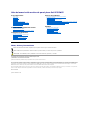 1
1
-
 2
2
-
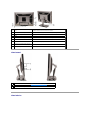 3
3
-
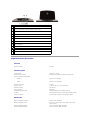 4
4
-
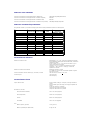 5
5
-
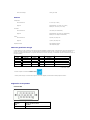 6
6
-
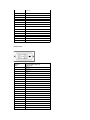 7
7
-
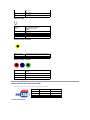 8
8
-
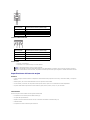 9
9
-
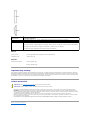 10
10
-
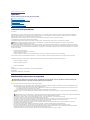 11
11
-
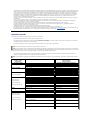 12
12
-
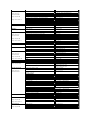 13
13
-
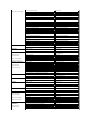 14
14
-
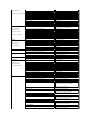 15
15
-
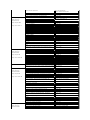 16
16
-
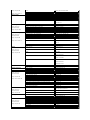 17
17
-
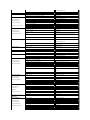 18
18
-
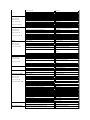 19
19
-
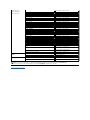 20
20
-
 21
21
-
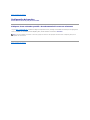 22
22
-
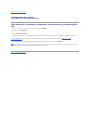 23
23
-
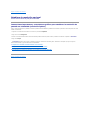 24
24
-
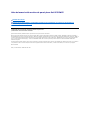 25
25
-
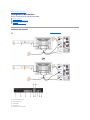 26
26
-
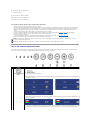 27
27
-
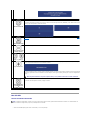 28
28
-
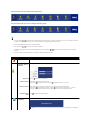 29
29
-
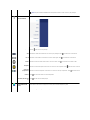 30
30
-
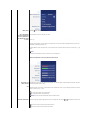 31
31
-
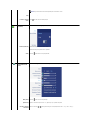 32
32
-
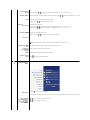 33
33
-
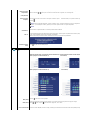 34
34
-
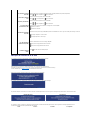 35
35
-
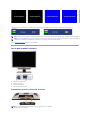 36
36
-
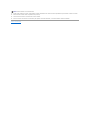 37
37
-
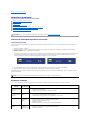 38
38
-
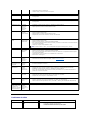 39
39
-
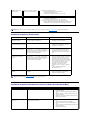 40
40
-
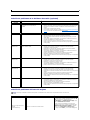 41
41
-
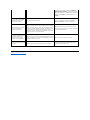 42
42
-
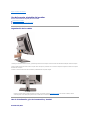 43
43
-
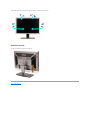 44
44
Dell 2707WFP Manual de usuario
- Categoría
- Televisores
- Tipo
- Manual de usuario
Artículos relacionados
-
Dell 2407WFP Guía del usuario
-
Dell E178WFP El manual del propietario
-
Dell 2007FP Guía del usuario
-
Dell 2408WFP Guía del usuario
-
Dell SE197FP Guía del usuario
-
Dell 2709w Guía del usuario
-
Dell U2410 Guía del usuario
-
Dell U2413 Guía del usuario
-
Dell U2211H El manual del propietario
-
Dell SE198WFP Guía del usuario